Page 1

Primo 365 by Doro
Bedienungsanleitung
by Doro
Page 2

U2
Page 3

1. Linke Softtaste Zum Aufruf des Hauptmenüs
2. Rechte Softtaste Öffnen des Telefonbuchs
3. Anruftaste Zum Wählen und zur Gesprächsannahme; Zum Öffnen der Anrufliste.
4. Beenden-Taste Zum Beenden eines Gesprächs;
Zur Rückkehr in den Ruhezustand;
Zum Ein-/Ausschalten des Telefons
5. Pfeiltasten Im Ruhezustand: zum Öffnen
der Schnellzugriffs-Liste.
zum Öffnen des Nachrichtenmenüs.
Auf- und Ab-Navigieren in Menüs
und Listen.
6. Zifferntasten Im Ruhezustand: Eingabe der
Telefonnummer;
Langer Tastendruck auf 1: Anruf
der Sprachmailbox (Rufnummer
muss gespeichert sein);
Zum Eingeben von Ziffern und
Buchstaben
i
Page 4

7. * Taste Im Ruhezustand: Zur Eingabe von
“*”/ “+” / “P”/“W”
Bei Texteingaben: Eingabe Sonderzeichen
8. # Taste Im Ruhezustand: Langer Tastendruck zur Umschaltung Tonruf
ein/aus.
Bei Eingaben: Umschaltung des
Eingabemodus.
9. Ladeschale Zum Laden des Telefons.
10. Micro-USB Anschluss
Anschluss für Ladegerät oder zum
PC
11. Ladekontakte für Ladeschale
12. Headsetanschluss für 3,5 mm Standard-Headset
13. Taschenlampe-LED
14. Kameraobjektiv
15. Lautsprecher
16. Notruftaste
17. Schalter für Taschenlampe
18. +/- Tasten Für Einstellung der Lautstärke
Klingelton/Lautsprecher
19. Schalter für Tastatursperre
20. Anzeige LEDs (rot/blau)
ii
Page 5

Inhalt
Installation . . . . . . . . . . . . . . . . . . . . . . . . . . . . . . . . . . . .5
Lieferumfang . . . . . . . . . . . . . . . . . . . . . . . . . . . . . . . . .5
Einlegen der SIM-Karte, Speicherkarte und des Akkus 5
Laden . . . . . . . . . . . . . . . . . . . . . . . . . . . . . . . . . . . . . . . .8
Symbole . . . . . . . . . . . . . . . . . . . . . . . . . . . . . . . . . . . . . .9
Hilfsfunktionen . . . . . . . . . . . . . . . . . . . . . . . . . . . . . . .9
Display-Statussymbole . . . . . . . . . . . . . . . . . . . . . . . .10
Betrieb . . . . . . . . . . . . . . . . . . . . . . . . . . . . . . . . . . . . . .11
Einschalten des Telefons . . . . . . . . . . . . . . . . . . . . . . .11
Standby-Modus . . . . . . . . . . . . . . . . . . . . . . . . . . . . . .12
Ändern der Sprache, Uhrzeit und des Datums . . . . . .12
Anrufen . . . . . . . . . . . . . . . . . . . . . . . . . . . . . . . . . . . .13
Wählen von Telefonnummern aus dem Telefonbuch .13
Annehmen eines Anrufs . . . . . . . . . . . . . . . . . . . . . . .14
Lautstärkeregelung . . . . . . . . . . . . . . . . . . . . . . . . . . .14
Texteingabe . . . . . . . . . . . . . . . . . . . . . . . . . . . . . . . . .14
Anrufoptionen . . . . . . . . . . . . . . . . . . . . . . . . . . . . . . .15
Anklopfen . . . . . . . . . . . . . . . . . . . . . . . . . . . . . . . . . .17
Anrufinformationen . . . . . . . . . . . . . . . . . . . . . . . . . . .17
Tastensperre . . . . . . . . . . . . . . . . . . . . . . . . . . . . . . . .17
Lautlos . . . . . . . . . . . . . . . . . . . . . . . . . . . . . . . . . . . .18
1
Page 6

Headset . . . . . . . . . . . . . . . . . . . . . . . . . . . . . . . . . . . .18
Notrufe . . . . . . . . . . . . . . . . . . . . . . . . . . . . . . . . . . . .19
Notruftaste . . . . . . . . . . . . . . . . . . . . . . . . . . . . . . . . .20
Telefonbuch . . . . . . . . . . . . . . . . . . . . . . . . . . . . . . . . . .23
Erstellen eines Eintrags im Telefonbuch . . . . . . . . . . .23
Erstellen eines ICE-Eintrags (In Case of Emergency)
(Notfallinformationen) . . . . . . . . . . . . . . . . . . . . . . . . .24
Verwalten von Einträgen im Telefonbuch . . . . . . . . . .24
ICE (In Case of Emergency) . . . . . . . . . . . . . . . . . . . .27
Mitteilungen . . . . . . . . . . . . . . . . . . . . . . . . . . . . . . . . . .29
SMS erstellen und versenden . . . . . . . . . . . . . . . . . . .29
MMS erstellen und versenden . . . . . . . . . . . . . . . . . .30
Posteingang, Gesendet, Postausgang . . . . . . . . . . . .33
Anrufverlauf . . . . . . . . . . . . . . . . . . . . . . . . . . . . . . . . .34
Kamera (fotografieren) . . . . . . . . . . . . . . . . . . . . . . . . .35
Bildbetrachter . . . . . . . . . . . . . . . . . . . . . . . . . . . . . . . .37
Audio-Player . . . . . . . . . . . . . . . . . . . . . . . . . . . . . . . . .38
FM-Funk (Radio) . . . . . . . . . . . . . . . . . . . . . . . . . . . . . .39
Datei-Manager . . . . . . . . . . . . . . . . . . . . . . . . . . . . . . . .41
2
Page 7

Handy mit einem Computer verbinden . . . . . . . . . . . .41
Verschieben von Daten
zwischen Telefon und Computer . . . . . . . . . . . . . . . . .42
USB-Kabel sicher ausstecken . . . . . . . . . . . . . . . . . .43
Einstellungen . . . . . . . . . . . . . . . . . . . . . . . . . . . . . . . .43
SOS Einstellung . . . . . . . . . . . . . . . . . . . . . . . . . . . . .44
Top 10 Einstellungen . . . . . . . . . . . . . . . . . . . . . . . . .46
Telefoneinstellungen . . . . . . . . . . . . . . . . . . . . . . . . . .47
Netzwerkeinstellungen . . . . . . . . . . . . . . . . . . . . . . . .53
Bluetooth® . . . . . . . . . . . . . . . . . . . . . . . . . . . . . . . . .54
Sicherheitseinstellungen . . . . . . . . . . . . . . . . . . . . . . .57
Dienste . . . . . . . . . . . . . . . . . . . . . . . . . . . . . . . . . . . .59
Abkürzungen . . . . . . . . . . . . . . . . . . . . . . . . . . . . . . . .62
Werkseitige Einstellungen wiederherstellen . . . . . . . .64
Anrufeinstellungen . . . . . . . . . . . . . . . . . . . . . . . . . . .64
SMS-Einstellungen . . . . . . . . . . . . . . . . . . . . . . . . . . .71
MMS-Einstellungen . . . . . . . . . . . . . . . . . . . . . . . . . . .73
Sprachmitteilung (Mailbox) . . . . . . . . . . . . . . . . . . . . .74
Benutzerprofile . . . . . . . . . . . . . . . . . . . . . . . . . . . . . . .75
3
Page 8

Organisator . . . . . . . . . . . . . . . . . . . . . . . . . . . . . . . . . .77
Kalender . . . . . . . . . . . . . . . . . . . . . . . . . . . . . . . . . . .77
Alarm/Wecker . . . . . . . . . . . . . . . . . . . . . . . . . . . . . . .79
Dienste . . . . . . . . . . . . . . . . . . . . . . . . . . . . . . . . . . . .80
Rechner . . . . . . . . . . . . . . . . . . . . . . . . . . . . . . . . . . .80
Anhang . . . . . . . . . . . . . . . . . . . . . . . . . . . . . . . . . . . . .81
Sicherheitshinweise . . . . . . . . . . . . . . . . . . . . . . . . . .81
Netzdienste und Netzkosten . . . . . . . . . . . . . . . . . . . .81
Betriebsumgebung . . . . . . . . . . . . . . . . . . . . . . . . . . .81
Medizinische Geräte . . . . . . . . . . . . . . . . . . . . . . . . . .82
Herzschrittmacher . . . . . . . . . . . . . . . . . . . . . . . . . . . .83
Explosionsgefährdete Bereiche . . . . . . . . . . . . . . . . .83
Schutz vor zu großer Lautstärke am Ohr . . . . . . . . . .84
Notruf . . . . . . . . . . . . . . . . . . . . . . . . . . . . . . . . . . . . .85
Fahrzeuge . . . . . . . . . . . . . . . . . . . . . . . . . . . . . . . . . .85
Pflege und Wartung . . . . . . . . . . . . . . . . . . . . . . . . . .86
Gewährleistungs- und Service-Information . . . . . . . . .88
Technische Daten . . . . . . . . . . . . . . . . . . . . . . . . . . . .91
Spezifische Absorptionsrate (SAR) . . . . . . . . . . . . . . .92
Zulassung und Konformität . . . . . . . . . . . . . . . . . . . . .92
4
Page 9

Installation
Lieferumfang
• 1 Mobiltelefon
• 1 energieeffizientes Schaltnetzteil
• 1 Ladeschale
• 1 Akkupack Li-Ionen 3.7 V / 1200 mAh
• 1 Stereo-Headset
• 1 micro-SD Speicherkarte
• 1 Bedienungsanleitung
WICHTIG
Schalten Sie das Telefon zuerst aus und trennen Sie es
vom Ladegerät, bevor Sie die Akkufachabdeckung entfernen.
Einlegen der SIM-Karte, Speicherkarte und des Akkus
Die SIM-Karten- und die Speicherkarten-Halterung befinden sich unter dem Akku.
5
Page 10

1. Entfernen Sie die Abdeckung des Akkufaches, indem
Sie mit den Fingernägeln in die kleinen Aussparungen
fahren, die sich unten seitlich am Mobiltelefon befinden und den Deckel nach oben abziehen.
Falls der Akku eingesetzt ist, mit dem Fingernagel in
die Aussparung neben der Notruftaste den Akku einseitig anheben und den Akku entnehmen.
2. Legen Sie die SIM-Karte ein, indem Sie diese vorsich-
tig unter den Metallbügel schieben. Achten Sie darauf,
dass die Kontakte der SIM-Karte nach unten zeigen
und die abgeschrägte Ecke deckungsgleich mit der
vertieften Ausformung der Halterung zu liegen kommt.
Die Kontakte der SIM-Karte dürfen nicht zerkratzt oder
verbogen werden. Möglichst die Kontakte nicht mit
den Fingern berühren.
3. Micro-SD-Speicherkarte
Zur Nutzung der speicherintensiven Leistungsmerk-
male Ihres Telefons, insbesondere Fotos, Sounds etc.
ist die Verwendung einer Micro-SD-Speicherkarte notwendig. Eine 128MB micro-SD-Karte befindet sich im
Lieferumfang ihres Gerätes und kann jederzeit gegen
eine Größere ausgetauscht werden (maximal 8GB).
So setzen Sie die Speicherkarte in den Steckplatz ein:
Drücken Sie leicht auf die Karten-Halterung und schie-
6
Page 11

ben Sie sie vorsichtig in Richtung der rechten Gehäusekante. Die Speicherkarten-Halterung kann nun
senkrecht aufgeklappt werden. Platzieren Sie die
Speicherkarte formschlüssig in der schwarzen Kunststoff-Halterung. Achten Sie darauf, dass die Kontakte
der Speicherkarte nach unten zeigen und dass die
“Nase” entsprechend dem markierten Bereich platziert
wird (siehe Abbildung). Die Kontakte der Speicherkarte dürfen nicht zerkratzt oder verbogen werden.
4. Legen Sie den Akku ein, indem Sie diesen in das
Akkufach schieben, wobei die Kontakte nach unten
rechts zeigen.
5. Legen Sie die Abdeckung wieder auf und drücken Sie
sie rundherum an, so dass sie allseitig geschlossen ist.
WICHTIG
Verwenden Sie ausschließlich Speicherkarten, die mit diesem Gerät kompatibel sind. Kompatible Kartentypen:
microSD, microSDHC. Inkompatible Karten können die
Karte selbst, das Gerät sowie die auf der Karte gespeicherten Daten beschädigen.
7
Page 12

Laden
VORSICHT
Verwenden Sie nur Akkus, Ladegeräte und Zubehör, die
für den Gebrauch mit diesem speziellen Modell
zugelassen sind. Das Anschließen von anderem
Zubehör ist gefährlich und kann zum Erlöschen der
Zulassung des Gerätetyps und der Garantie führen.
Bei niedriger Akkuleistung blinkt das leere Smbol für den
Akkuladezustand und es ertönt ein Warnsignal. Zum Aufladen des Akkus verbinden Sie den Netzadapter mit der
Netzsteckdose und der Ladegerätbuchse an der Unterseite des Telefons oder stellen Sie das Telefon in die mit
dem Netzadapter verbundene Ladeschale.
Ladegerät angeschlossen wird kurzzeitig angezeigt,
wenn das Ladegerät an das Telefon angeschlossen und
Ladegerät entfernt wird angezeigt, wenn es vom Telefon
getrennt wurde. Die Akkustandsanzeige bewegt sich während der Aufladung des Akkus und die rote LED über der
rechten oberen Ecke des Displays leuchtet. Ein vollständiger
Aufladevorgang des Akkus dauert etwa 3 Stunden. Ist der
Akku voll geladen erlischt die rote LED rechts oberhalb des
Displays. Stattdessen leuchtet links oben die blaue LED.
8
Page 13

Hinweis!
Um Energie zu sparen, geht die Beleuchtung nach einer
Weile aus. Drücken Sie eine beliebige Taste, um die Display-Beleuchtung zu aktivieren. Die volle Akkuleistung
wird erst erreicht, nachdem der Akku 3 - 4 Mal aufgeladen wurde. Die Akkuleistung lässt mit der Zeit nach. Das
heißt, dass die Gesprächs- und Standby-Zeiten bei
regelmäßigem Gebrauch immer kürzer werden.
Energie sparen
Wenn der Akku vollständig aufgeladen ist und Sie das
Ladegerät vom Gerät getrennt haben, ziehen Sie den Stecker des Ladegeräts aus der Steckdose.
Symbole
Hilfsfunktionen
Die folgenden Symbole verweisen auf Informationen in
der Bedienungsanleitung zu Hilfsfunktionen für:
Sichtbarkeit Handhabung
Hören Sicherheit
9
Page 14

Display-Statussymbole
Signalstärke
Akkuladezustand
Neue Einträge in der Anrufliste (Verpasste Anrufe)
Die Tastensperre ist eingeschaltet
Eine Weckzeit/Alarmzeit ist programmiert
Bluetooth ist eingeschaltet
Bestehende GPRS-Verbindung
Ein Headset ist angeschlossen
USB-Verbindung
MMS wird gesendet
Tonruf ist eingeschaltet
Tonruf ist ausgeschaltet
Nur Vibration
Tonruf und Vibration
10
Page 15

Erst Vibration, dann Tonruf
Ungelesene SMS
Ungelesene MMS
Betrieb
Einschalten des Telefons
Halten Sie die rote Taste am Telefon ca. 4 Sekunden
gedrückt, um es ein-/auszuschalten.
Ist die SIM-Karte gültig, aber mit einem PIN-Code (Personal Identification Number) gesperrt, wird im Display PIN
eingeben angezeigt.
Geben Sie den SIM-PIN-Code ein und drücken Sie OK
( oben links auf der Tastatur). Löschen können Sie
mit Löschen ( oben rechts auf der Tastatur).
Hinweis!
Wurde mit Ihrer SIM-Karte kein PIN- und PUK-Code mitgeliefert oder haben Sie den PIN und PUK-Code nicht
mehr zur Verfügung, wenden Sie sich bitte ausschließlich an Ihren Netzbetreiber.
11
Page 16

Restliche Versuche zeigt die Anzahl der verbleibenden
Versuche zur PIN-Eingabe an. Sind keine Versuche mehr
übrig, wird PIN blockiert angezeigt. Die SIM-Karte muss
dann mit dem PUK-Code (Personal Unblocking Key) freigegeben werden.
1. Geben Sie den PUK-Code ein und bestätigen Sie ihn
mit OK.
2. Geben Sie einen neuen PIN-Code ein und bestätigen
Sie ihn mit OK.
3. Geben Sie den neuen PIN-Code erneut ein und bestä-
tigen Sie ihn mit OK.
Standby-Modus
Wenn das Telefon einsatzbereit ist und Sie keine Tasten
betätigt haben, befindet es sich im Standby-Modus.
Die linke Softtaste im Standby-Modus ist Menü.
Die rechte Softtaste im Standby-Modus ist Namen.
Tipp:
Sie können stets drücken, um in den StandbyModus zurückzukehren.
Ändern der Sprache, Uhrzeit und des Datums
Die standardmäßig eingestellte Sprache wird durch die
SIM-Karte bestimmt. Siehe Telefoneinstellungen, ab S.
12
Page 17

47 zur Änderung von Sprache, Uhrzeit und Datum.
Anrufen
1. Geben Sie die Telefonnummer mit der Vorwahlnum-
mer ein. Löschen können Sie mit Löschen.
2. Drücken Sie , um zu wählen. Drücken Sie Been-
den, um den Wahlvorgang abzubrechen.
3. Drücken Sie zum Beenden des Anrufs.
Tipp:
Geben Sie bei internationalen Anrufen vor der Landesvorwahl immer + ein, um das Telefonbuch optimal in
jedem Land nutzen zu können. Drücken Sie zweimal die
Taste *, um die internationale Vorwahl einzugeben.
Wählen von Telefonnummern aus dem Telefonbuch
1. Drücken Sie Namen, um das Telefonbuch zu öffnen.
2. Verwenden Sie die Pfeiltasten , um durch das
Telefonbuch zu blättern oder führen Sie eine Schnellsuche aus, indem Sie die dem Anfangsbuchstaben
des Eintrags entsprechende Taste drücken, siehe
Texteingabe , S. 14.
3. Drücken Sie zur Anwahl des gewünschten Eintrags
Wählen oder drücken Sie Zurück, um zum StandbyModus zurückzukehren.
13
Page 18

Annehmen eines Anrufs
1. Drücken Sie oder Antworten, um den Anruf
anzunehmen, oder drücken Sie Ablehnen, um den
Anruf abzuweisen (Besetztzeichen).
Sie können alternativ auch drücken, um den
Anruf direkt abzuweisen.
2. Drücken Sie zum Beenden des Anrufs .
Lautstärkeregelung
Mit den Seitentasten +/– können Sie während des
Gesprächs die Lautstärke einstellen. Die Lautstärke wird
im Display angezeigt. Im Standby-Zustand oder während
eines ankommenden Anrufes stellen Sie mit den +/– Tasten die Klingelton-Lautstärke ein.
Die zuletzt eingestellten Werte werden beibehalten.
Texteingabe
Durch wiederholtes Drücken der Zahlentasten zur Auswahl der Schriftzeichen können Sie Texte eingeben. Drücken Sie wiederholt die jeweilige Taste, bis das
gewünschte Zeichen angezeigt wird. Warten Sie bis der
blaue Hintergrund des aktuellen Zeichens verschwunden
ist, bevor Sie das nächste Zeichen eingeben.
Mit * wird eine Liste von Sonderzeichen angezeigt. Wählen Sie das gewünschte Zeichen mit oder mit *
14
Page 19

und # zum Navigieren nach links oder rechts aus und
drücken Sie zur Eingabe OK.
Verwenden Sie , um den Cursor innerhalb des
Textes zu verschieben.
Mit # können Sie zwischen Groß- und Kleinschreibung
und Ziffern hin und her wechseln. Das Symbol oben links
im Display zeigt den Eingabemodus an:
De Großschreibung des ersten Buchstabens nach
einem Punkt (Satzbeginn)
DE GROßSCHREIBUNG
de kleinschreibung
123 Ziffern
Anrufoptionen
Während eines Gesprächs können Sie mit den Softtasten
( ) auf weitere Funktionen zugreifen:
Optionen (Linke Softtaste)
Ein Menü mit den folgenden Optionen wird angezeigt:
Halten/Halten beenden
Aktuellen Anruf halten/weiterführen.
Einzelnen Anruf beenden
Aktuellen Anruf beenden
(wie mit ).
15
Page 20

Telefonbuch Telefonbuch durchsuchen.
Anrufverlauf Anrufliste öffnen.
Nachrichten SMS-Nachrichten lesen oder
schreiben.
Lautlos Mikrofon ausschalten.
Freisprec... (Rechte Softtaste) oder alternativ und komfor-
tabel über einen einzigen Tastendruck auf die Taste auf
der Rückseite.
Aktiviert den Freisprechmodus, bei dem Sie das Telefon
zum Sprechen nicht an den Kopf halten müssen. Sprechen Sie deutlich in das Mikrofon aus einer Entfernung
von höchstens 1 m. Mit den Seitentasten +/– können Sie
die Lautstärke des Lautsprechers einstellen. Drücken Sie
Hörer oder wieder den Knopf auf der Rückseite des
Gerätes, um in den Normalmodus zurückzugelangen.
Achtung:
Halten Sie, bevor Sie auf die Freisprechfunktion wechseln, das Gerät mindestens 1 m vom
Ohr entfernt, um laute Geräusche zu vermeiden und Ihr Gehör nicht versehentlich zu
schädigen!
16
Page 21

Hinweis!
Beim Gebrauch der Freisprechfunktion kann immer nur
jeweils eine Person sprechen. Der Wechsel zwischen
Sprechen/Hören wird durch die Sprechgeräusche der
jeweiligen Person ausgelöst. Laute Hintergrundgeräusche (Musik usw.) können die Freisprechfunktion beeinträchtigen.
Anklopfen
Geht während eines Gesprächs ein Anruf ein, wird ein
Signalton ausgegeben. Um das aktuelle Gespräch zu halten und den eingehenden Anruf anzunehmen, drücken Sie
Optionen, wählen Sie Antwort und dann OK.
Tipp:
Anklopfen muss aktiviert sein, siehe Anklopfen, S. 65.
Anrufinformationen
Während eines Gesprächs werden die gewählte Telefonnummer oder die Telefonnummer des Anrufers sowie die
Gesprächsdauer angezeigt. Bei unterdrückter Anruferidentität wird Unbekannt im Display angezeigt.
Tastensperre
Betätigen Sie zum Sperren bzw. Entsperren der Tastatur
den Schiebeschalter auf der linken Seite des Gerätes.
17
Page 22

Auch bei eingeschalteter Tastensperre können Sie eingehende Anrufe mit der Taste annehmen und das Gerät
mit der Taste ein bzw. ausschalten.
Für die Dauer des Gesprächs ist die Tastensperre dann
ausgeschaltet. Wird der Anruf beendet oder abgewiesen,
so ist die Tastensperre wieder aktiv.
Hinweis!
Die Notrufnummer 112 kann auch gewählt werden, wenn
die Tastensperre eingeschaltet ist. Die Ziffern werden im
Display erst angezeigt, wenn die Tasten 112 hintereinander gedrückt werden.
Lautlos
Lautlos ist ein vorgegebenes Profil, bei dem Tastenton,
Nachrichtenton und Klingelton deaktiviert sind, während
Vibration, Aufgaben und Wecker unverändert bleiben.
Tipp:
Halten Sie die Taste # gedrückt, um “Lautlos” ein und
auszuschalten.
Headset
Ist ein Headset angeschlossen, wird das ins Telefon integrierte Mikrofon automatisch abgeschaltet. Eingehende
Anrufe können Sie mit der Annehmen/Auflegen-Taste am
18
Page 23

Kabel (sofern vorhanden) des Headsets annehmen und
beenden.
VORSICHT
Die Verwendung eines Headsets mit hoher Lautstärke
kann zu Hörschäden führen. Prüfen Sie die Lautstärke,
bevor Sie ein Headset verwenden.
Notrufe
Sofern das Telefon eingeschaltet ist, kann jederzeit ein
Notruf getätigt werden, indem Sie die im Aufenthaltsland
gültige Notrufnummer eingeben und dann drücken.
In einigen Netzen sind Notrufe auch ohne gültige SIMKarte zulässig. Weitere Informationen erhalten Sie bei
Ihrem Netzbetreiber.
Hinweis!
Bitte beachten Sie, dass es in Deutschland seit dem
Jahr 2009 nicht mehr möglich ist, ohne eine aktive SIMKarte den Notruf 112 anzurufen. Ein Guthaben ist nicht
erforderlich - aber die SIM-Karte muss gültig registriert
und freigeschaltet sein.
Die missbräuchliche Nutzung des Notrufes 112 kann
verfolgt und mit Bussgeld geahndet werden.
19
Page 24

Notruftaste
WICHTIG
Informieren Sie immer die Empfänger in der Nummernliste, dass sie als Notfallkontakte aufgeführt sind.
VORSICHT
Wenn ein Notruf getätigt wird, wird automatisch die
Freisprechfunktion aktiviert. Halten Sie das Telefon nicht
ans Ohr, wenn der Freisprechmodus aktiviert ist, da die
Lautstärke sehr hoch sein kann.
Mit der Notruftaste können Sie im Notfall mühelos vorab
festgelegte Nummern anrufen.
Die Notruffunktion muss im Menü "SOS-Einstellungen"
aktiviert werden, wenn Sie genutzt werden soll. Unter
SOS-Einstellung , S. 44 finden Sie Informationen zur
Aktivierung dieser Funktion sowie zur Eingabe der Kontakte in der Nummernliste und zur Bearbeitung der NotrufSMS.
• Drücken Sie die Notruftaste auf der Rückseite des
Telefons und halten Sie diese für drei Sekunden
gedrückt. Es ertönt ein lauter Signalton. Die Sekunden
werden im Display hochgezählt (Verzögerungszeit). In
20
Page 25

dieser Zeit können Sie einen möglichen Fehlalarm
durch Drücken von oder Abbrechen verhindern.
• Das Telefon versendet dann eine SMS-Textnachricht
an alle Telefonnummern in der Notrufnummernliste,
wenn die Notruf-SMS in den SOS-Einstellungen aktiviert ist.
• Das Telefon wählt dann die erste Telefonnummer in
der Liste. Wird der Anruf nicht innerhalb von 25
Sekunden angenommen, wird die nächste Telefonnummer gewählt. Die Notrufabfolge wird dreimal wiederholt oder bis der Anruf angenommen oder bis
gedrückt wird.
• Die Notruffunktion ist so konfiguriert, dass der Emp-
fänger 0 (Taste “Null” an seinem Telefon) drücken
muss, um den Notruf zu bestätigen und die NotrufRoutine zu deaktivieren. Somit besteht kein Risiko,
dass die Notrufabfolge durch eine Mailbox, einen
Anrufbeantworter oder einen Dienst im Mobilfunknetz
(der ein zustande kommendes Gespräch im Netz signalisiert) vorzeitig beendet wird.
Hinweis!
Manche private Sicherheitsunternehmen akzeptieren
automatische Anrufe von ihren Kunden. Wenden Sie
21
Page 26

sich an das Sicherheitsunternehmen, bevor Sie die entsprechende Nummer verwenden.
WICHTIG
• Nach Versand der Notruf-SMS werden nacheinander
die Nummern der Nummernliste angerufen.
• Um den Notruf zu bestätigen, muss der Empfänger 0
an seinem Telefon/Handy drücken (sollte es ein altes
Telefon mit Impulswahl sein, ist keine Quittierung möglich - Tonwahl ist zwingende Voraussetzung).
• Wenn der Empfänger nicht innerhalb von 60 Sekun-
den 0 drückt, wird der Anruf unterbrochen und es
wird die nächste Nummer aus der Liste angerufen.
• Wenn der Empfänger innerhalb von 60 Sekunden 0
drückt, wird der Notruf bestätigt und es werden keine
weiteren Anrufversuche unternommen (der Notrufvorgang wird abgebrochen).
22
Page 27

Telefonbuch
Im Telefonbuch des Telefons können 250 Einträge gespeichert werden. Die auf der SIM-Karte möglichen Einträge
hängen von der jeweils verwendeten SIM-Karte ab.
Erstellen eines Eintrags im Telefonbuch
1. Drücken Sie Menü, gehen Sie zu Telefonbuch und
drücken Sie OK.
2. Wählen Sie Neuen Kontakt hinzufügen und drücken
Sie Hinzufüg.
3. Wählen Sie aus ob Sie den Kontakt auf der SIM-Karte
oder im Telefon abspeichern wollen.
4. Geben Sie einen Namen für den Kontakt ein, siehe
Texteingabe , S. 14. Löschen können Sie mit
Löschen.
5. Drücken Sie .
6. Geben Sie die Telefonnummer einschließlich der Vor-
wahlnummer ein.
7. Drücken Sie .
8. Wählen Sie optional mit den Tasten * und # einen
anderen Klingelton für den Kontakt aus.
9. Drücken Sie dann Optionen, wählen Sie Speichern
und drücken Sie Wählen.
23
Page 28

Tipp:
Geben Sie bei internationalen Anrufen vor der Landesvorwahl immer + ein, um das Telefonbuch optimal in
jedem Land nutzen zu können.
Drücken Sie zweimal die Taste *, um die internationale
Vorwahl + einzugeben.
Erstellen eines ICE-Eintrags (In Case of Emergency)
(Notfallinformationen)
Mit diesen zusätzlichen Informationen und medizinischen
Daten können im Notfall Ersthelfer Zugriff auf diese Informationen über das Telefon des Patienten erhalten. In
medizinischen Notfällen ist es wichtig, diese Informationen
so schnell wie möglich zu erhalten, um die Überlebenschance zu erhöhen. Alle Eingabefelder sind optional, aber
es gilt: Je mehr Informationen, desto besser. Siehe ICE
(In Case of Emergency), S. 27 zum Konfigurieren Ihrer
ICE-Informationen.
Verwalten von Einträgen im Telefonbuch
1. Drücken Sie Menü, gehen Sie zu Telefonbuch und
drücken Sie OK.
2. Wählen Sie einen Kontakt aus und drücken Sie Optio-
nen.
3. Wählen Sie eine der folgenden Optionen aus und drü-
24
Page 29

cken Sie Wählen:
Ansicht - Zeigt Details zum ausgewählten Kontakt an.
Textmitteilung senden - Drücken Sie Wählen, um
eine SMS-Nachricht zu erstellen, siehe SMS erstellen
und versenden, S. 29.
Multimedia-Mitteilung senden - Drücken Sie Wäh-
len, um eine MMS-Nachricht zu erstellen, siehe MMS
erstellen und versenden, S. 30.
Anrufen - Drücken Sie Wählen, um den Kontakt
anzurufen.
Bearbeiten
1. Ändern Sie den Eintrag. Löschen können Sie mit
Löschen.
2. Drücken Sie dann Optionen, wählen Sie Spei-
chern und drücken Sie Wählen.
Löschen - Drücken Sie Wählen, um den gewählten
Eintrag aus dem Telefonbuch zu entfernen. Drücken
Sie Ja zur Bestätigung oder Nein zum Abbruch.
Kopieren - Drücken Sie Wählen, um den gewählten
Eintrag vom Telefon zur SIM-Karte oder umgekehrt zu
kopieren. Optional können Sie den Kontakt als *.vcf
Datei auf der Speicherkarte abspeichern.
Kontakt senden - Nach Drücken von Wählen können
25
Page 30

Sie die Kontaktdaten als SMS oder MMS versenden
oder per Bluetooth übertragen.
Mehrere markieren - Drücken Sie Wählen, um in den
Markierungsmodus zu gelangen. Hier können Sie
mehrere Einträge markieren, um diese dann gleichzeitig zu kopieren, zu löschen oder eine SMS an alle
markierten Einträge zu senden.
Telefonbucheinstellungen
In diesem Menü finden Sie folgende Optionen:
Speicherort - Festlegen des Speicherortes und
der Ansichtseinstellung der Kontakte (Telefon/SIMKarte/Beide). Bei der Auswahl Beide werden Kontakte sowohl von der SIM, als auch aus dem Telefonspeicher angezeigt.
Speicherstatus - Anzeige des verwendeten Speicherplatzes (Telefon/SIM-Karte)
Kontakte kopieren - Kopiermöglichkeit ausgewählter Kontakte vom Telefon zur SIM-Karte und
umgekehrt
Kontakte verschieben - Verschiebemöglichkeit
ausgewählter Kontakte vom Telefon zur SIM-Karte
und umgekehrt
ACHTUNG: Die Kontakte werden beim Verschie-
26
Page 31

ben an ihrem Ursprungsort gelöscht!
Alle Kontakte löschen - Alle Kontakte werden
wahlweise vom Telefon oder der SIM-Karte
gelöscht. Dies ist nicht mehr rückgängig zu
machen!
ICE (In Case of Emergency)
Ersthelfer können im Notfall über das Telefon des Patienten zusätzliche, sehr nützliche Informationen erhalten. In
medizinischen Notfällen ist es wichtig, diese Informationen
so schnell wie möglich zu erhalten, um die Überlebenschance zu erhöhen. Alle Eingabefelder sind optional, aber
es gilt: Je mehr Informationen, desto besser.
1. Drücken Sie Menü, gehen Sie zu Telefonbuch und
drücken Sie OK.
2. Wählen Sie und ICE drücken Sie OK, nutzen Sie
dann , um durch die Zeilen zu blättern.
3. Drücken Sie Bearbeiten, um Informationen zu einem
Eintrag hinzuzufügen oder zu bearbeiten, siehe Text-
eingabe , S. 14.
Löschen können Sie mit Löschen. Drücken Sie nach
jedem Eintrag in das ICE Menü auf Speichern.
27
Page 32
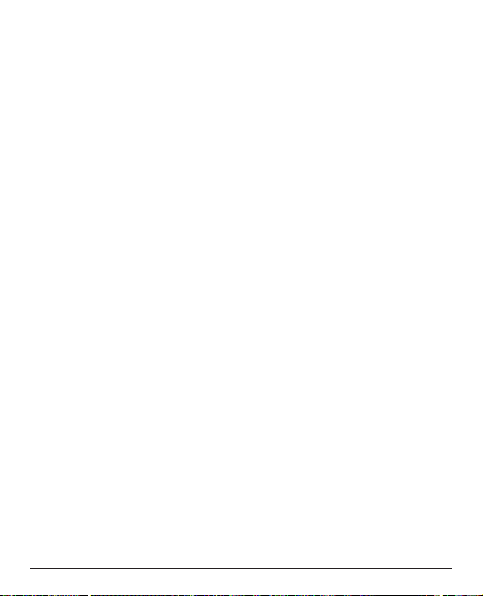
Name: Geben Sie Ihren eigenen Namen ein.
Geburtstag: Geben Sie Ihr Geburtsdatum ein.
Größe: Geben Sie Ihre Größe ein.
Gewicht: Geben Sie Ihr Gewicht ein.
Sprache: Geben Sie Ihre Muttersprache ein.
Versicherung: Geben Sie den Namen Ihrer Versiche-
rung und die Nummer der Police ein.
Kontakt 1/ Kontakt 2 / Hausarzt: Drücken Sie Optio-
nen, wählen Sie Hinzufügen und drücken Sie OK, um
einen Kontakt aus dem Telefonbuch auszuwählen,
wählen Sie Löschen um den Eintrag zu löschen oder
Speichern, um den aktuellen Eintrag zu bestätigen.
Zustand: Geben Sie alle medizinischen
Befunde/medizinischen Hilfsmittel (z. B. Diabetes,
Herzschrittmacher) ein.
Allergien: Geben Sie alle diagnostizierten Allergien
(z. B. gegen Penicillin, Insektenstiche) ein.
Blutgruppe: Geben Sie Ihre Blutgruppe ein.
Impfungen: Geben Sie alle wichtigen Impfungen ein.
Medikation: Geben Sie alle Medikamente ein, die Sie
einnehmen.
Sonstiges: Geben Sie weitere Informationen ein (z. B.
Organspender, Patientenverfügung, Einwilligungsfähigkeit usw.).
28
Page 33
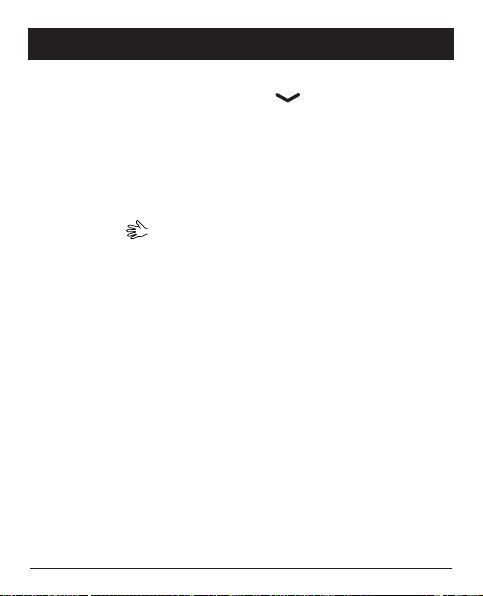
Mitteilungen
SMS erstellen und versenden
1. Drücken Sie den Direktzugriff oder drücken Sie
Menü, gehen Sie zu Nachrichten und drücken Sie
OK.
2. Wählen Sie Mitteilung schreiben und drücken Sie
OK.
3. Geben Sie die gewünschte Nachricht ein, siehe Text-
eingabe , S. 14, und drücken Sie dann Optionen.
4. Wählen Sie mit Senden an und anschließend Vom
Telefonbuch hinzufügen einen bereits existierenden
Empfänger aus dem Telefonbuch und drücken Sie OK.
Alternativ können Sie auch Nummer eingeben wäh-
len und OK drücken, um manuell einen Empfänger
hinzuzufügen, und drücken Sie OK.
5. Drücken Sie erneut Optionen und wählen Sie
anschließend Senden, um die Nachricht zu senden.
6. Sie können den Empfänger auch ändern, indem Sie
Empfänger bearbeiten auswählen, oder mit Empfänger entfernen diesen löschen bzw. Alle Empfänger
entfernen. Die Auswahl In Entwürfe speichern spei-
chert die SMS zur späteren Verwendung im EntwurfsOrdner.
29
Page 34
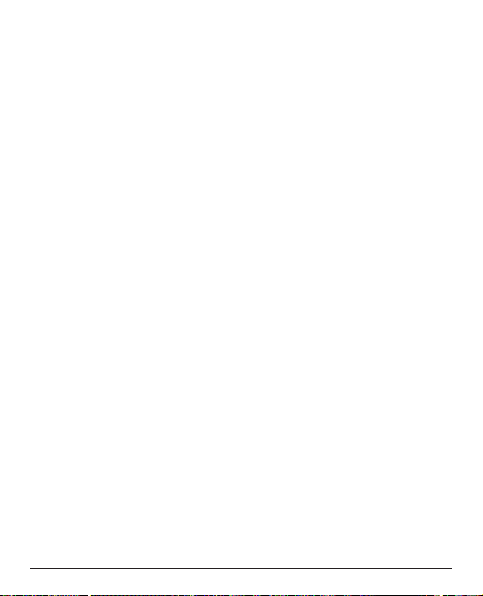
Hinweis!
Wenn Sie mehrere Empfänger hinzufügen, wird jede
Nachricht einzeln berechnet. Es sind maximal 10 Empfänger möglich. Geben Sie bei internationalen Anrufen
vor dem Landescode immer + ein, um Ihr Mobiltelefon
bestmöglich nutzen zu können. Drücken Sie zweimal die
Taste *, um die internationale Vorwahl + einzugeben.
Hinweis!
Bevor Sie eine SMS versenden können, müssen Sie die
Nummer Ihrer Mitteilungszentrale speichern. Die Nummer Ihres SMS-Zentrums wird von Ihrem Netzanbieter
bereitgestellt und ist normalerweise auf der SIM-Karte
vorbelegt. Falls nicht, so können Sie die Nummer selbst
eingeben. Siehe SMSC-Adresse, S. 71.
MMS erstellen und versenden
Eine MMS kann Text und Medienobjekte wie Bilder oder
Tonaufnahmen enthalten. Daher benötigen sowohl Sie als
auch der Empfänger ein Mobilfunkabo und auch ein Mobiltelefon, das das Senden und Empfangen von MMS unterstützt. Die Einstellparameter für MMS sind für die 4 großen Netzbetreiber in Deutschland voreingestellt. Bei anderen Mobilfunkanbietern müssen diese ggf. manuell geändert werden. Die Parameter hierzu können Sie nur von
30
Page 35
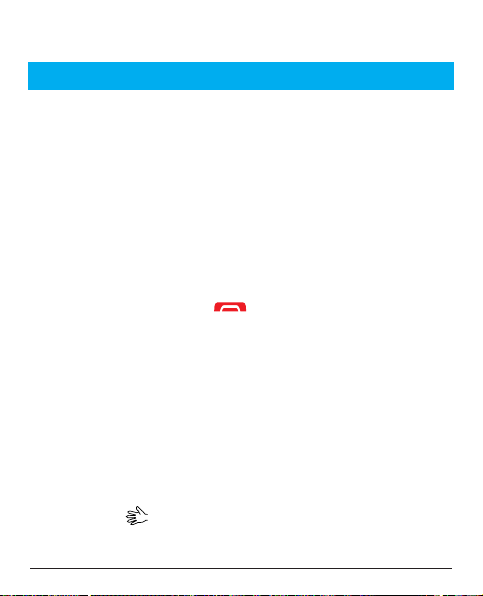
Ihrem Anbieter erfahren.
Wichtig
Es sind bereits 4 Profile in Ihrem Mobiltelefon voreingestellt. Wählen Sie hierfür bitte für Ihren Netzprovider das
passende Profil im Vorfeld aus, um die MMS versenden
zu können.
Gehen Sie hierzu auf Menü -> Nachrichten -> Mittei-
lungseinstellungen -> Multimedia-Nachricht -> Datenkonto. Wählen Sie das für Ihren Provider passende
Datenkonto aus und bestätigen Sie mit OK. Anschließend
können Sie mit der Taste zum Startbildschirm
zurückkehren. Ist Ihr Provider nicht in der Liste aufgeführt, siehe Dienste, S. 59, zur Einstellung Ihres MMSKontos.
1. Drücken Sie Menü, gehen Sie zu Nachrichten und
drücken Sie OK.
2. Wählen Sie Multimedia-Nachricht und drücken Sie
OK.
3. Geben Sie die gewünschte Nachricht ein, siehe Text-
eingabe , S. 14, und drücken Sie dann Optionen.
4. Fügen Sie Ihrer Nachricht weitere Elemente aus den
31
Page 36
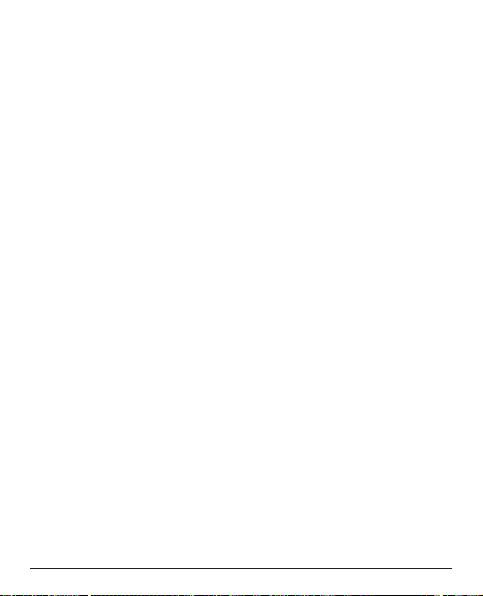
Optionen Bild hinzufügen, Sound hinzufügen,
Betreff hinzufügen hinzu.
Mit MMS-Vorschau können Sie die MMS ansehen,
mit den Diaoptionen Dias vor/nach hinzufügen sowie
deren Zeitsteuerung einstellen, unter Erweitert eine
Anlage anfügen, oder mit In Entwürfe speichern die
MMS im Entwurfs-Ordner zur späteren Verwendung
speichern.
5. Wählen Sie Senden an und suchen Sie mit Vom Tele-
fonbuch hinzufügen einen bereits existierenden
Empfänger aus dem Telefonbuch aus und drücken Sie
OK.
Alternativ können Sie auch Empfänger eingeben
wählen und OK drücken, um manuell einen Empfänger hinzuzufügen, und drücken Sie OK.
5. Drücken Sie Optionen und wählen Sie Senden, um
die Nachricht zu senden.
Weitere Optionen sind:
Optionen senden - Einstellungen für Sendebericht,
Lesebericht, Priorität, Sendezeit.
Empfänger bearbeiten - Änderungsmöglichkeit für
die Empfängernummer
Empfänger entfernen - Löschen des Empfängers
Alle Empfänger entfernen - Löschen aller Empfänger
32
Page 37
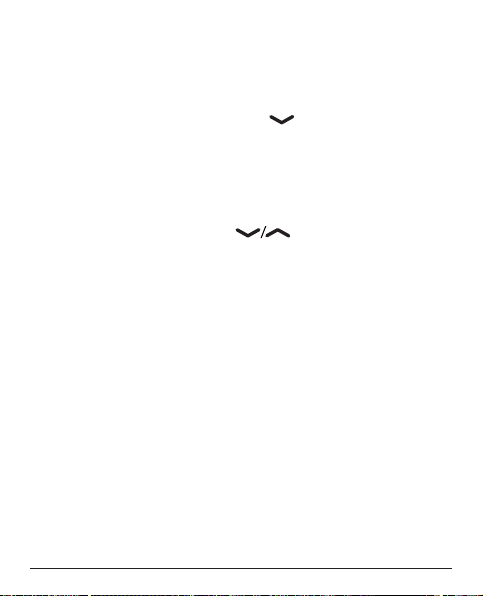
In Entwürfe speichern - speichert die MMS zur späteren Verwendung im Entwurfs-Ordner.
Posteingang, Gesendet, Postausgang
1. Drücken Sie den Direktzugriff oder drücken Sie
Menü, gehen Sie zu Nachrichten und drücken Sie OK.
2. Wählen Sie Posteingang / Postausgang / Gesen-
dete Mitteilungen und drücken Sie OK.
3. Wählen Sie eine Nachricht aus und drücken Sie
Ansicht. Verwenden Sie zum Durchblättern
der Nachricht.
4. Drücken Sie Optionen für die folgenden Optionen:
Mit SMS antworten - eine SMS an den Absender ver-
fassen
Mit MMS antworten - eine MMS an den Absender
verfassen
Sender anrufen - den Absender anrufen
Weiterleiten - Weiterleiten der Nachricht an einen
anderen Empfänger
Löschen - Löschen der Nachricht
Erweitert
Nummer verwenden - die Absendernummer steht
für weitere Verwendung zur Verfügung, z.B. um
die Nummer direkt als Kontakt zu speichern
33
Page 38
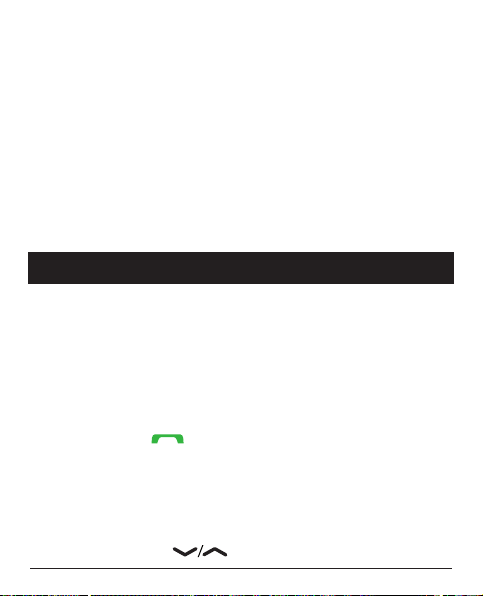
USSD verwenden - ist in der SMS eine USSD
enthalten, wird diese für weitere Optionen angezeigt.
Zum Telefon / Zur SIM kopieren - Sie können die
SMS von der SIM-Karte zum Telefon bzw. umgekehrt kopieren.
Zum Telefon / Zur SIM verschieben - Sie können
die SMS von der SIM-Karte zum Telefon bzw.
umgekehrt verschieben.
Anrufverlauf
Verpasste Anrufe, Gewählte Nummern und Erhaltene
Anrufe werden im Anrufverlauf gespeichert. Von jeder Art
können 10 Anrufe gespeichert werden. Bei mehrfachen
Anrufen zur und von derselben Telefonnummer wird lediglich der aktuellste Anruf gespeichert, in Klammern steht
die Gesamtanzahl der Anrufversuche.
1. Drücken Sie um die Liste aller Anrufe zu sehen.
oder
Drücken Sie Menü, gehen Sie zu Anrufverlauf und
drücken Sie OK. Wählen Sie Anrufverlauf und drücken
Sie OK. Wählen Sie eine Liste und drücken Sie OK.
2. Verwenden Sie zum Durchblättern der Liste.
34
Page 39
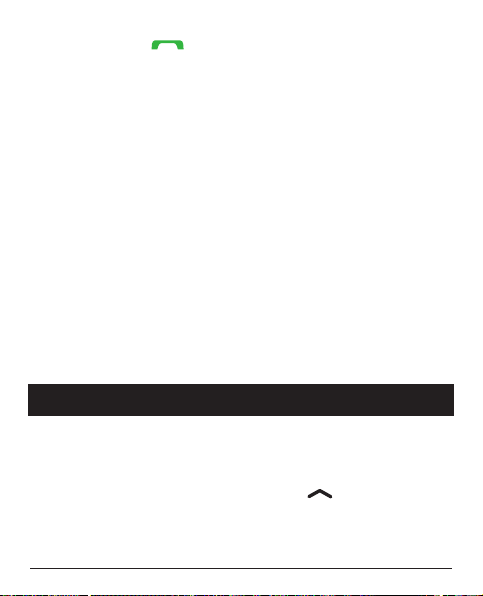
3. Drücken Sie zum Wählen der Telefonnummer
oder drücken Sie Optionen, um zu den folgenden Einstellungen zu gelangen:
Ansicht - Details zum ausgewählten Eintrag anzeigen.
Anrufen - die Nummer anrufen.
Textmitteilung senden - eine SMS an die Nummer
senden.
Multimedia-Mitteilung senden - eine MMS an die
Nummer senden.
Im Telefonbuch speichern - die Rufnummer im Telefonbuch speichern.
Vor Anruf bearbeiten - die Rufnummer vor einem
Anruf ändern.
Löschen - den Eintrag löschen.
Kamera (fotografieren)
Für scharfe Fotos säubern Sie die Linse mit einem trockenen Tuch.
1. Drücken Sie Menü, gehen Sie zu Multimedia und
drücken Sie OK oder drücken Sie , um über die
Schnellwahl auf die Kamera zuzugreifen.
2. Wählen Sie Kamera und drücken Sie OK.
35
Page 40
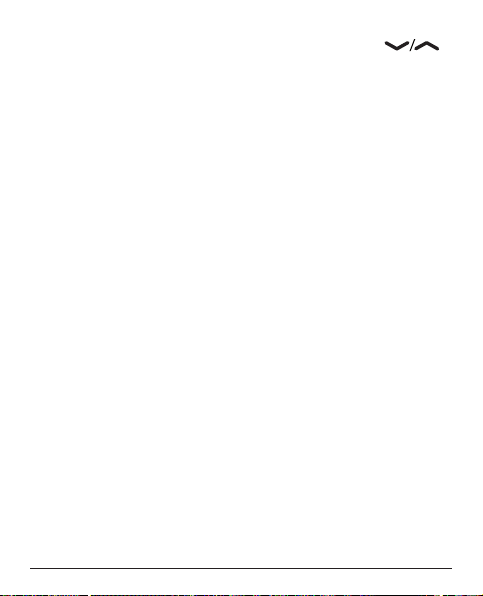
3. Um ein Foto zu machen, drücken Sie 5. Mit
können Sie das Bild vor der Aufnahme per Digitalzoom vergrößern oder verkleinern.
Hinweis!
Zoomen kann die Bildqualität beeinträchtigen.
4. Drücken Sie Zurück um die Kamerafunktion zu ver-
lassen oder Optionen, um die folgenden Optionen zu
erhalten:
Fotos - Anzeige aller gespeicherten Fotos. Bewegen
Sie sich in der Liste mit * und #.
Kameraeinstellungen - Einstellen des Wertes für
Anti-Flackern - 60 Hz sind als Standard gesetzt und
ideal.
Bildeinstellungen - Einstellungen für die Bildgröße
und Bildqualität. Das beste Ergebnis erhalten Sie bei
der Einstellung Bildgröße: 640x480 / Bildqualität: Gut.
Szenenmodus - Einstellungsmöglichkeit Autom. oder
Nacht. Der Nachtmodus bringt eine verbesserte Auf-
nahme der Bilder bei Dunkelheit.
Standard wiederherstellen - Zurücksetzen der
Kameraeinstellungen auf den Auslieferungszustand.
36
Page 41
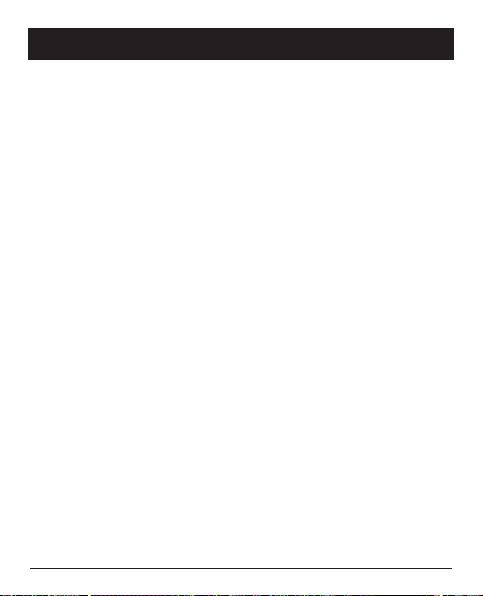
Bildbetrachter
Gespeicherte Bilder betrachten.
1. Drücken Sie Menü, gehen Sie zu Multimedia und
drücken Sie OK.
2. Wählen Sie Bildbetrachter und drücken Sie OK.
3. Wählen Sie mit * und # ein Bild und drücken Sie
Optionen.
4. Wählen Sie eine der folgenden Optionen und drücken
Sie zur Bestätigung OK:
Ansicht - Anzeige des Bildes.
Bildinformationen - Anzeige verschiedener Parameter des Bildes.
Darstellung - Auswahl der Darstellung in der Übersicht.
Senden
Als Multimedia-Nachricht - Das Bild als MMS
versenden. Drücken Sie Wählen, um eine Nachricht zu erstellen, siehe MMS erstellen und ver-
senden, S. 30
Über Bluetooth - Das Bild an andere Bluetooth-
Geräte senden, siehe Bluetooth®, S. 54
Verwenden als - Verwendung des Bildes als Hinter-
grundbild. Das Foto wird dann im Ruhedisplay hinter
der Uhr angezeigt.
37
Page 42

Umbenennen - Umbenennen des Bildes.
Löschen - Löschen des Bildes.
Audio-Player
Abspielen von Sounddateien, die im Telefon gespeichert
sind.
1. Drücken Sie Menü, gehen Sie zu Multimedia und
drücken Sie OK.
2. Wählen Sie Audio-Player und drücken Sie OK.
3. Drücken Sie Liste, wählen Sie einen Titel und drücken
Sie Optionen - Wiedergabe - Wählen. Der Titel wird
abgespielt. Mit können Sie die Wiedergabe pausieren und fortsetzen. Zum Stoppen der Wiedergabe
drücken Sie . Mit den Tasten * und # wechseln
Sie zum vorherigen oder nächsten Titel. Mit den Tasten +/- an der Seite steuern Sie die Lautstärke.
4. Bei Drücken von Liste - Optionen stehen Ihnen die
folgenden Optionen zur Verfügung:
Wiedergabe - Wiedergabe des gewählten Eintrags.
Details - Details wie Größe und Länge des Titels.
Liste aktualisieren - aktualisiert die Liste.
Einstellungen
Autom. Gen. auflist. - Listet die Titel sortiert nach
38
Page 43

Genre aus. Das Genre muss dazu in den ID3
(Titelinformationen der Datei) des Titels hinterlegt
sein.
Wiederholen - Wählen Sie Aus, wenn der
gewählte Titel nicht wiederholt werden soll. Wählen Sie Eins, um nur den ausgewählten Titel zu
wiederholen oder wählen Sie Alles, um den Inhalt
der Liste in einer Endlos-Schleife abzuspielen.
Mischen - Spielt alle Titel in zufälliger Reihenfolge ab.
Hintergrundwiedergabe - Wählen Sie Ein, ist
beim Verlassen des Players weiterhin die Audiowiedergabe zu hören. Zum Beenden öffnen Sie
wieder den Audio-Player und beenden die Hintergrundwiedergabe.
FM-Funk (Radio)
Radio hören mit Ihrem Mobiltelefon.
Tipp
Der Empfang wird bei Verwendung eines Headsets deutlich verbessert, weil das Kabel als Antenne wirkt.
1. Drücken Sie Menü, gehen Sie zu Multimedia und
drücken Sie OK.
39
Page 44

2. Wählen Sie FM-Funk und drücken Sie OK.
3. Nach Drücken von Optionen stehen Ihnen die folgen-
den Möglichkeiten zur Verfügung:
Lautstärke - drücken Sie OK und stellen Sie die Laut-
stärke mit ein. Drücken Sie Zurück.
Frequenz speichern - geben Sie einen Namen für
den eingestellten Sender ein und drücken Sie OK.
Ausschalten - schaltet das Radio aus.
Manuelle Eingabe - hier können Sie per Feintuning
eine Frequenz manuell auswählen oder einen Scan
der Frequenzen mit der Autom. Suche durchführen.
Kanalliste - Auflistung der gespeicherten Kanäle.
Optionen sind: Wiedergabe, Löschen und Bearbeiten.
Autom. Suche - Sendersuchlauf mit Speicherung der
gefundenen Sender.
Einstellungen
Hindergrundwiedergabe - Wählen Sie Ein, ist
beim Verlassen des Menüs weiterhin das Radio
eingeschaltet. Zum Deaktivieren beenden Sie die
Hintergrundwiedergabe im Menü FM-Funk.
Lautsprecher - Wählen Sie, ob bei Anschluss
eines Headsets der Lautsprecher eingeschaltet
sein oder die Wiedergabe nur über das Headset
erfolgen soll.
40
Page 45

Datei-Manager
Bearbeiten des Inhaltes der Speicherkarte.
1. Drücken Sie Menü, gehen Sie zu Multimedia und
drücken Sie OK.
2. Wählen Sie Datei-Manager und drücken Sie OK.
3. Nach Drücken von Optionen stehen Ihnen die folgen-
den Optionen zur Verfügung:
Öffnen - zeigt die Verzeichnisstruktur. Optionen sind:
Öffnen, Neuer Ordner, Umbenennen, Löschen.
Formatieren - formatiert die Speicherkarte.
ACHTUNG: Alle Daten werden gelöscht.
Details - Informationen über die verwendete Speicher-
karte.
Handy mit einem Computer verbinden
Verbinden Sie das Telefon mit einem Computer, um Bilder
und Musik zu übertragen. Sie können das Telefon über
das mitgelieferte USB-Kabel mit dem Computer verbinden. Anschließend können Sie im Datei-Explorer des
41
Page 46

Computers mit der Funktion „Ziehen und Ablegen“ Daten
zwischen dem Telefon und dem Computer kopieren oder
verschieben.
Hinweis!
Urheberrechtlich geschütztes Material kann unter
Umständen nicht übertragen werden.
Verschieben von Daten zwischen Telefon und Computer
1. Verbinden Sie das eingeschaltete Telefon über das
mitgelieferte USB-Kabel mit dem Computer. Auf dem
Display des Handys erscheint eine Abfrage Massen-
speicher. Dies am Handy mit OK bestätigen.
2. Warten Sie, bis das/die Telefon/Speicherkarte als
externes Laufwerk im Datei-Explorer Ihres Computers
angezeigt wird.
3. Kopieren Sie markierte Dateien mittels Ziehen und
Ablegen vom Telefon zum Computer oder umgekehrt.
Hinweis!
Während die Speicherkarte als externes Laufwerk aktiviert ist, kann mit dem Telefon nicht auf die Speicherkarte zugegriffen werden. Auf einige Telefonfunktionen
oder -anwendungen wie die Kamera kann möglicherweise nicht zugegriffen werden. Die Datenübertragung
42
Page 47

mittels USB-Kabel funktioniert mit den meisten Geräten
und Betriebssystemen, die eine USB-Massenspeicherschnittstelle unterstützen.
USB-Kabel sicher ausstecken
1. Vergewissern Sie sich, dass die Hardware sicher ent-
fernt werden kann. Auf dem Computer gibt es dazu
eine Einstellung (als Symbol in der Taskleiste).
2. Ziehen Sie das USB-Kabel ab.
Hinweis!
Ziehen Sie das USB-Kabel nicht während der Übertragung von Inhalten ab, um Beschädigungen der Inhalte
zu vermeiden. Die Anweisungen für den Computer sind
vom verwendeten Betriebssystem abhängig. Weitere
Informationen finden Sie in der Dokumentation zum verwendeten Betriebssystem.
Einstellungen
Hinweis!
Die in diesem Kapitel beschriebenen Einstellungen werden im Standby-Modus ausgeführt. Drücken Sie ,
um zum Standby-Modus zurückzukehren.
43
Page 48
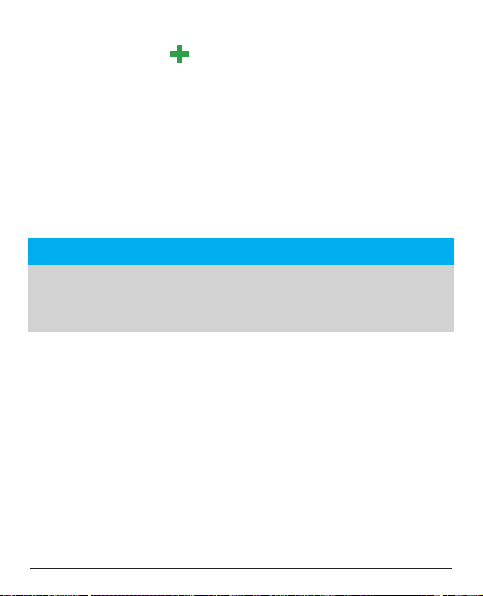
SOS Einstellung
Notruffunktion
Ein- und Ausschalten der Notruffunktion.
1. Drücken Sie Menü, gehen Sie zu Einstellungen und
drücken Sie OK.
2. Wählen Sie SOS Einstellung und drücken Sie OK.
3. Wählen Sie Notruffunktion und drücken Sie OK.
4. Wählen Sie Ein oder Aus und drücken Sie OK.
Wichtig
Haben Sie die Notruffunktion ausgeschaltet, ist das
Drücken der Notruftaste auf der Rückseite des Telefons
ohne Funktion!
Alarmton
Ein- und Ausschalten des Alarmtons bei Drücken der Notruftaste.
1. Drücken Sie Menü, gehen Sie zu Einstellungen und
drücken Sie OK.
2. Wählen Sie SOS Einstellung und drücken Sie OK.
3. Wählen Sie Alarmton und drücken Sie OK.
4. Wählen Sie Ein oder Aus und drücken Sie OK.
44
Page 49
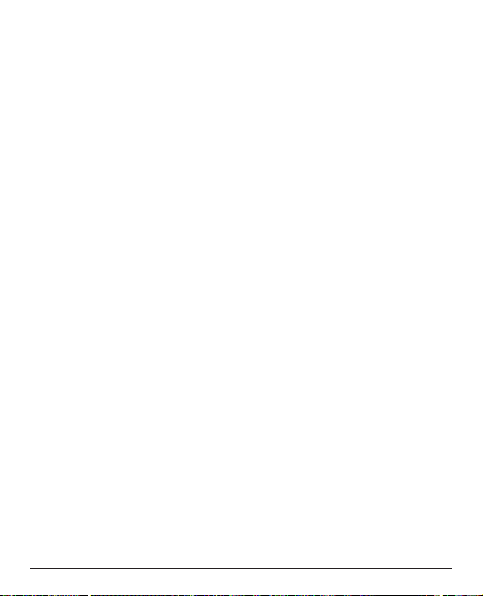
Anrufverzögerung
Einstellen der Anrufverzögerung bei Drücken der Notruftaste.
1. Drücken Sie Menü, gehen Sie zu Einstellungen und
drücken Sie OK.
2. Wählen Sie SOS Einstellung und drücken Sie OK.
3. Wählen Sie Anrufverzögerung und drücken Sie OK.
4. Wählen Sie eine Zeit aus, die zwischen Drücken der
Notruftaste und Auslösen des ersten Anruf vergehen
soll und drücken Sie OK.
Notrufnummern
Eingabe der Telefonnummern, die nach Drücken der Notruftaste angerufen werden sollen. Es können maximal 5
Nummern gespeichert werden.
1. Drücken Sie Menü, gehen Sie zu Einstellungen und
drücken Sie OK.
2. Wählen Sie SOS Einstellung und drücken Sie OK.
3. Wählen Sie Notrufnummern und drücken Sie OK.
4. Wählen Sie einen der 5 Plätze aus, geben Sie die
gewünschte Rufnummer einer Person ein, die darüber
informiert ist oder informiert wird und drücken Sie OK.
5. Bestätigen Sie die Nachfrage Speichern? mit Ja.
45
Page 50
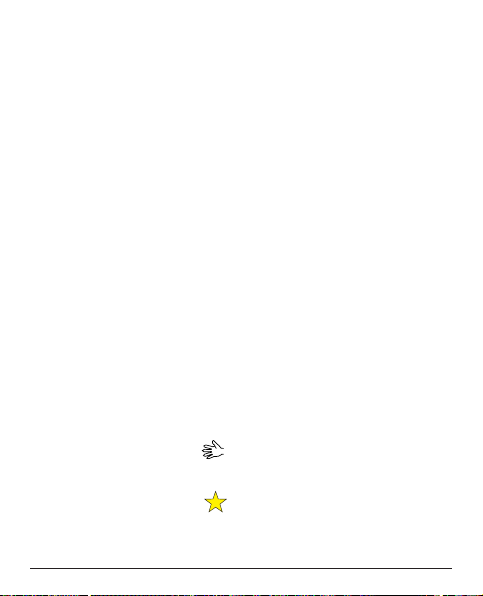
Notruf-SMS
Ein- und Ausschalten der SMS-Versendung bei Drücken
der Notruftaste.
1. Drücken Sie Menü, gehen Sie zu Einstellungen und
drücken Sie OK.
2. Wählen Sie SOS Einstellung und drücken Sie OK.
3. Wählen Sie Notruf-SMS und drücken Sie OK.
4. Wählen Sie Ein oder Aus und drücken Sie OK.
Notruf-SMS-Text
Eingabe des SMS-Textes, der nach Drücken der Notruftaste gesendet werden sollen (Notruf-SMS muss eingeschaltet sein).
1. Drücken Sie Menü, gehen Sie zu Einstellungen und
drücken Sie OK.
2. Wählen Sie SOS Einstellung und drücken Sie OK.
3. Wählen Sie Notruf-SMS-Text und drücken Sie OK.
4. Es ist bereits ein Text vorgegeben. Sie können diesen
nach Ihrem Bedarf ändern, löschen oder ersetzen,
siehe Texteingabe , S. 14. Maximal sind 50 Zei-
chen möglich. Drücken Sie zum Abschluss Fertig.
Top 10 Einstellungen
Legen Sie fest, welche der Einträge unter den ersten 10
Kontakten im Telefonbuch aufgeführt werden soll.
46
Page 51
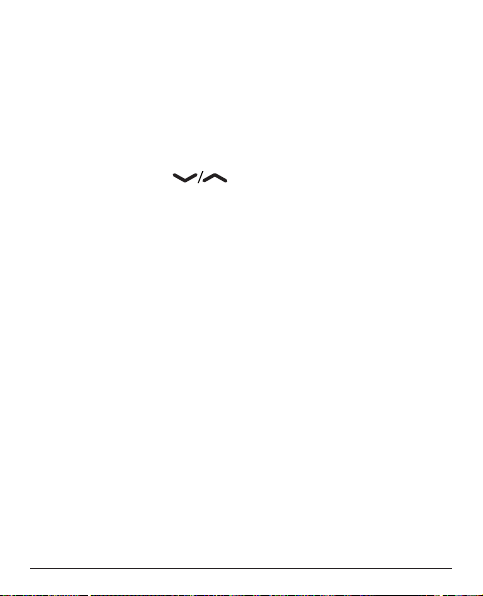
1. Drücken Sie Menü, gehen Sie zu Einstellungen und
drücken Sie OK.
2. Wählen Sie Top 10 Einstellungen und drücken Sie
OK.
3. Wählen Sie einen der leeren Einträge aus und drü-
cken Sie Hinzufüg..
4. Verwenden Sie , um durch das Telefonbuch zu
blättern, oder führen Sie eine Schnellsuche aus,
indem Sie die dem Anfangsbuchstaben des Eintrags
entsprechende Taste drücken.
5. Drücken Sie zum Speichern des gewünschten Ein-
trags OK oder drücken Sie Zurück, um zum Menü
zurückzukehren.
Um einen Top-10-Eintrag zu löschen, wählen Sie den Ein-
trag in der Top-10-Liste und drücken Sie Optionen, wählen Sie dann Löschen und drücken Sie OK. Es wird nur
der Kontakt aus der Top 10 Liste gelöscht, nicht aus dem
Telefonspeicher bzw. von der SIM Karte!
Telefoneinstellungen
Uhrzeit und Datum
Einstellen der Uhrzeit und des Datums
1. Drücken Sie Menü, gehen Sie zu Einstellungen und
47
Page 52
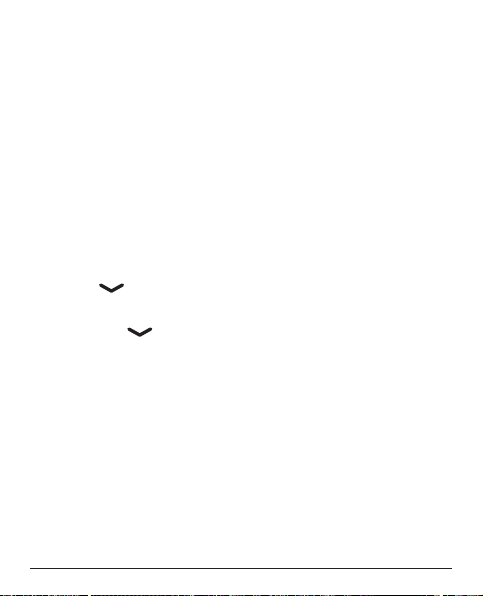
drücken Sie OK.
2. Wählen Sie Telefoneinstellungen und drücken Sie
OK.
3. Wählen Sie Uhrzeit und Datum und drücken Sie OK.
4. Wählen Sie Heimatstadt einstellen und drücken Sie
OK.
5. Wählen Sie eine Stadt aus der Liste und drücken Sie
OK.
6. Wählen Sie Uhrzeit/Datum einstellen und drücken
Sie OK.
7. Geben Sie die Uhrzeit ein (HH:MM) und drücken Sie
dann .
8. Geben Sie das Datum ein (TT/MM/JJJJ) und drücken
Sie dann .
9. Wählen Sie mit * und #, ob die Zeitumstellung ein-
oder ausgeschaltet sein soll und drücken Sie Spei-
chern.
Hinweis
Wählen Sie bei der Zeitumstellung Ein, um die Funktion
so einzustellen, dass auf dem Telefon das Datum und
die Uhrzeit gemäß der aktuellen Zeitzone (Heimatstadt)
automatisch aktualisiert werden. Durch die automatische
Aktualisierung des Datums und der Uhrzeit werden nicht
48
Page 53
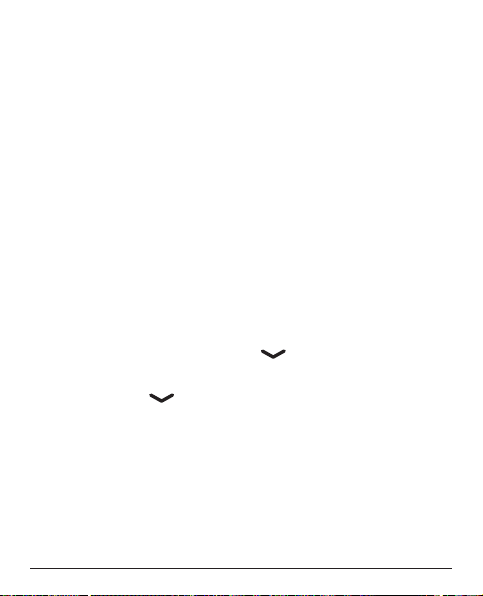
die Uhrzeiten geändert, die Sie für Wecker oder im
Kalender festgelegt haben. Diese Angaben entsprechen
der Ortszeit. Durch die Aktualisierung können einige
Wecker, die Sie eingerichtet haben, u. U. verfallen. Die
Dienste sind vom Netz-Support und –Abonnement
abhängig.
Einstellen des Uhrzeit- und Datumsformats
1. Drücken Sie Menü, gehen Sie zu Einstellungen und
drücken Sie OK.
2. Wählen Sie Telefoneinstellungen und drücken Sie
OK.
3. Wählen Sie Uhrzeit und Datum und drücken Sie OK.
4. Wählen Sie Format einstellen und drücken Sie OK.
5. Stellen Sie das Zeitformat (12 oder 24 Stunden) mit *
und # ein und drücken Sie .
6. Stellen Sie das Datumformat mit * und # ein und
drücken Sie .
7. Wählen Sie mit * und # das gewünschte Datums -
trennsymbol und drücken Sie Speichern.
Sprache
Die standardmäßig für Telefonmenüs, Nachrichten usw.
eingestellte Sprache wird durch die SIM-Karte bestimmt.
Sie können jederzeit zwischen den vom Telefon unter-
49
Page 54
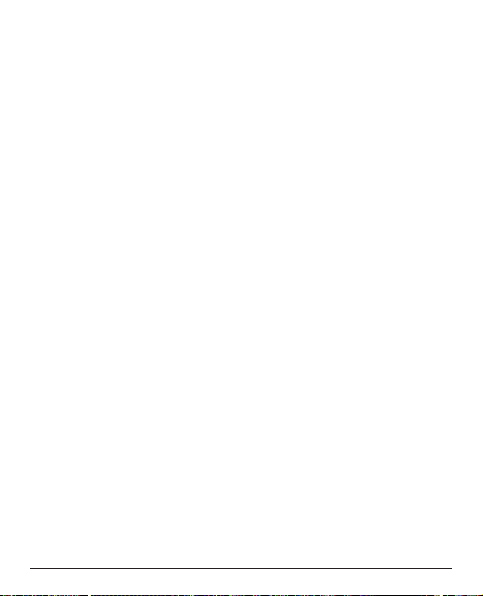
stützten Sprachen wechseln.
1. Drücken Sie Menü, gehen Sie zu Einstellungen und
drücken Sie OK.
2. Wählen Sie Telefoneinstellungen und drücken Sie
OK.
3. Wählen Sie Sprache und drücken Sie OK.
4. Wählen Sie eine Sprache aus der Liste und drücken
Sie OK.
Bevorzugte Eingabemethode
Wählen Sie die bevorzugte Eingabemethode für Einträge
im Telefonbuch und für SMS/MMS. Sie können weiterhin
während der Eingabe die Methode mit der Taste #
umschalten.
1. Drücken Sie Menü, gehen Sie zu Einstellungen und
drücken Sie OK.
2. Wählen Sie Telefoneinstellungen und drücken Sie
OK.
3. Wählen Sie Bevorzugte Eingabemethode und drü-
cken Sie OK.
4. Wählen Sie De (nach Punkt erstes Zeichen groß), DE
(GROßBUCHSTABEN), de (kleinbuchstaben) oder
Numerisch (Ziffern) und drücken Sie OK.
50
Page 55
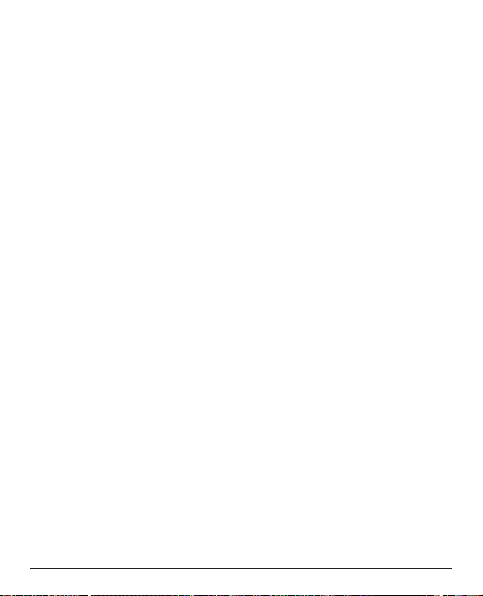
Anzeige
Sie können die Anzeige im Standby-Display einstellen.
1. Drücken Sie Menü, gehen Sie zu Einstellungen und
drücken Sie OK.
2. Wählen Sie Telefoneinstellungen und drücken Sie
OK.
3. Wählen Sie Anzeige und drücken Sie OK.
4. Wählen Sie Hintergrundbild und drücken Sie OK.
5. Wählen Sie die Quelle des auszusuchenden Bildes
aus und drücken Sie OK.
System ist der Telefonspeicher, in dem das schwarze
Standard-Hintergrundbild Bild1 liegt, oder wählen Sie
Themenbild und sehen Sie über Ansicht eine Vor-
schau an. Für die Übernahme drücken Sie OK.
Benutzerdefiniert ermöglicht Ihnen über den Zugriff
auf die Speicherkarte eigene Hintergrundbilder einzu-
stellen, die Sie zuvor mit der Kamera aufgenommen
oder vom Computer auf die Speicherkarte kopiert
haben.
6. Wählen Sie die gewünschte Datei und drücken Sie
Ansicht, um das Bild anzusehen. Drücken Sie dann
OK, um das Bild zu übernehmen oder Zurück, um
zurück zur Auswahl zu gelangen.
7. Wählen Sie Datum und Uhrzeit anzeigen und drü-
51
Page 56
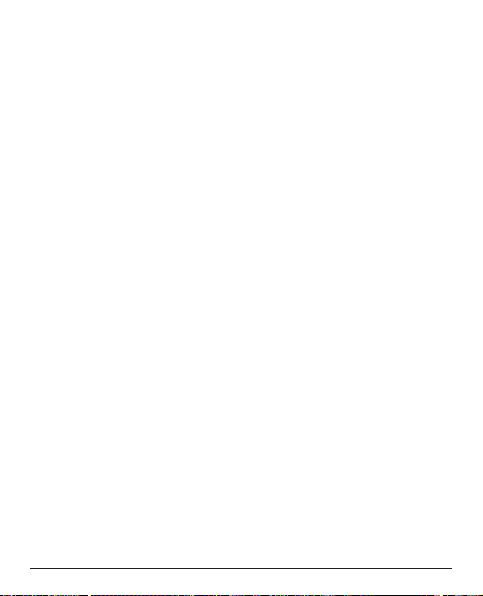
cken Sie OK.
8. Schalten Sie die Datums- und Uhrzeitanzeige im
Standby-Display Ein oder Aus und drücken Sie OK.
Flugmodus
Flugmodus bedeutet, der Funkteil des Handys ist abgeschaltet. Es können keine Telefonate geführt werden und
keine SMS oder MMS gesendet oder empfangen werden.
Alle anderen Funktionen im Menü sind möglich.
1. Drücken Sie Menü, gehen Sie zu Einstellungen und
drücken Sie OK.
2. Wählen Sie Telefoneinstellungen und drücken Sie
OK.
3. Wählen Sie Flugmodus und drücken Sie OK.
4. Markieren Sie Flugmodus oder Normalmodus und
drücken Sie OK. Bestätigen Sie die Kontrollabfrage
mit Ja/Nein.
LCD-Beleuchtung
Einstellungen für Helligkeit und Dauer der Displaybeleuchtung.
1. Drücken Sie Menü, gehen Sie zu Einstellungen und
drücken Sie OK.
2. Wählen Sie Telefoneinstellungen und drücken Sie
OK.
52
Page 57
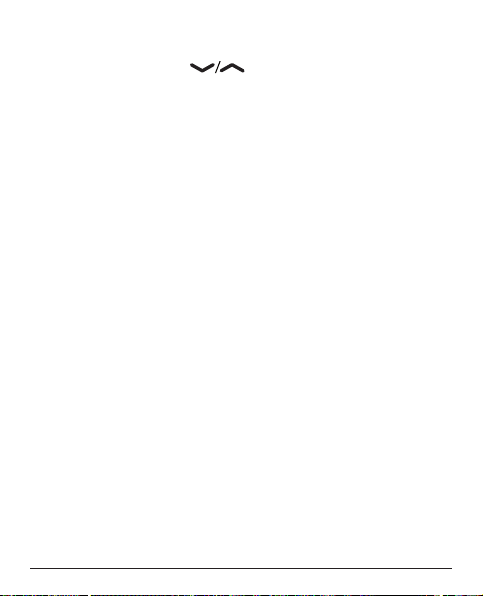
3. Wählen Sie LCD-Beleuchtung und drücken Sie OK.
4. Markieren Sie mit Helligkeit oder Zeit (Sek.)
und stellen Sie die gewünschten Werte mit * und #
ein.
Netzwerkeinstellungen
Ihr Telefon wählt automatisch Ihren Netzbetreiber aus,
sofern er in Ihrem Gebiet empfangbar ist. Falls Ihr Netzbetreiber nicht verfügbar ist, können Sie auch ein anderes
Netz verwenden, sofern Ihr Betreiber ein entsprechendes
Abkommen mit anderen Netzbetreibern hat. Dies wird
dann „Roaming“ genannt. Weitere Informationen erhalten
Sie bei Ihrem Netzbetreiber.
1. Drücken Sie Menü, gehen Sie zu Einstellungen und
drücken Sie OK.
2. Wählen Sie Netzwerkeinstellungen und drücken Sie
OK.
3. Wählen Sie Netzwerkauswahl und drücken Sie OK.
4. Wählen Sie eine der folgenden Optionen aus und drü-
cken Sie zur Bestätigung OK:
Neue Suche - Starten Sie eine neue Suche, wenn die
Verbindung getrennt wurde.
Netzwerk wählen - Nach einem kurzen Moment wird
eine Liste verfügbarer Netzbetreiber angezeigt. Wäh-
53
Page 58

len Sie den gewünschten Betreiber und drücken Sie
OK.
Wahlmodus
Automatisch - Das Netz wird automatisch
gewählt (Standardeinstellung).
Manuell - Das Netz wird manuell gewählt. Wählen
Sie den gewünschten Betreiber mit Netzwerk
wählen aus.
Achtung:
Bei falscher Auswahl können Gebühren anfallen.
5. Wählen Sie GPRS-Übertragungspräf. und drücken
Sie OK. Wählen Sie zwischen Datenvorzug und
Anrufvorzug.
Hinweis
Eine GPRS-Verbindung ist bei MMS senden/empfangen
notwendig.
Bluetooth®
WICHTIG
Wenn Sie keine Bluetooth Verbindungen verwenden, wählen Sie Aktivierung / Aus oder Sichtbarkeit / Aus. Stel-
54
Page 59
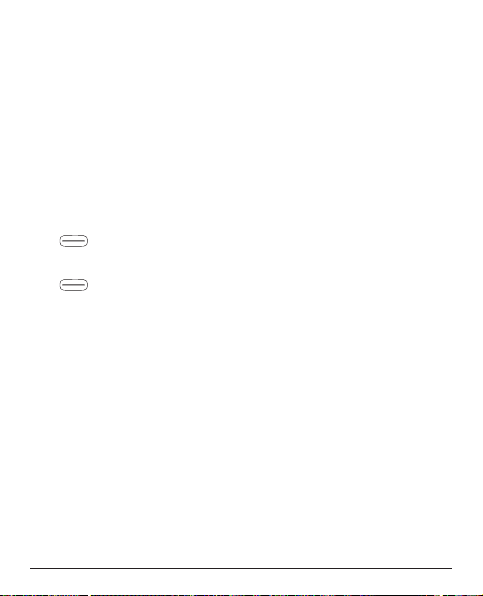
len Sie keine Kopplung zu unbekannten Geräten her.
Sie können eine drahtlose Verbindung zur anderen Bluetooth-kompatiblen Geräten wie beispielsweise Headsets
herstellen.
1. Drücken Sie Menü, gehen Sie zu Einstellungen und
drücken Sie OK.
2. Wählen Sie Bluetooth und drücken Sie OK um die
folgenden Einstellungen anzuzeigen:
Aktivierung - Schalten Sie mit der linken Softtaste
die Funktion Ein oder Aus.
Sichtbarkeit - Schalten Sie mit der linken Softtaste
die Funktion Ein oder Aus.
Mein Gerät - Drücken Sie OK und wählen Sie aus
den folgenden Möglichkeiten:
Anfrage neues Gerät - Startet eine Suche nach
verfügbaren Geräten.
[Gerät xy] - Nach Drücken von Optionen haben
Sie folgende Möglichkeiten:
Verbinden - Ihr Handy mit dem Gerät verbin-
den.
Umbenennen - den Namen des Gerätes
ändern.
Autorisieren - Einstellen der Verbindungsop-
tionen für dieses Gerät.
55
Page 60

Wichtig
Bei Freisprecheinrichtungen im KFZ kann
autorisieren sehr nützlich sein.
Autorisieren Sie die Freisprecheinrichtung
Ihres KFZ in diesem Menüpunkt, um eine
manuelle Verbindung / Kopplung bei jedem
Verlassen des KFZ oder Ein- und Ausschalten
des Gerätes zu vermeiden. Dazu wählen Sie
im Menüpunkt Autorisieren bei Ihrer Freisprecheinrichtung mit Optionen den Punkt
Immer verbinden.
Löschen - dieses Gerät aus der Liste löschen.
Alles löschen - komplette Liste löschen.
Anfrage Audiogerät - Startet eine Suche nach ver-
fügbaren Geräten.
Gerätenamen ändern - Änderung des Namens.
Erweitert - Einstellungsmöglichkeit für den Audiopfad
während der Verbindung (Auf Telefon belassen oder
Zum Bluetooth-Headset weiterleiten) und Anzeige
der eigenen Bluetooth-Adresse.
56
Page 61

Sicherheitseinstellungen
PIN-Sperre
Sie können wählen, ob beim Einschalten des Telefons die
PIN der SIM-Karte abgefragt werden soll oder nicht. Bei
einigen SIM-Karten-Anbietern ist das Ausschalten der
PIN-Abfrage nicht möglich.
1. Drücken Sie Menü, gehen Sie zu Einstellungen und
drücken Sie OK.
2. Wählen Sie Sicherheitseinstellungen und drücken
Sie OK.
3. Wählen Sie PIN-Sperre und drücken Sie OK.
4. Geben Sie die PIN Ihrer SIM-Karte ein und drücken
Sie OK.
5. Die nachfolgende Meldung unterrichtet Sie darüber,
ob die PIN-Eingabe notwendig (Gesperrt) oder nicht
notwendig (Freigegeben) ist.
PIN ändern
Sie können die PIN für Ihre SIM-Karte ändern. Dazu müssen Sie die PIN2 (PUK) eingeben, die Sie mit den Unterlagen für Ihre SIM-Karte erhalten haben.
1. Drücken Sie Menü, gehen Sie zu Einstellungen und
drücken Sie OK.
2. Wählen Sie Sicherheitseinstellungen und drücken
57
Page 62

Sie OK.
3. Wählen Sie PIN ändern und drücken Sie OK.
4. Geben Sie die PIN2 Ihrer SIM-Karte ein und drücken
Sie OK.
5. Folgen Sie den weiteren Anweisungen im Display.
Telefonsperre
Wenn die Telefonsperre aktiviert ist, benötigen Sie zum
Einschalten den Telefonsperrcode. Dazu müssen Sie den
Sperrcode eingeben (im Auslieferungszustand 0000). Diesen Sperrcode können Sie ändern (s. u.).
1. Drücken Sie Menü, gehen Sie zu Einstellungen und
drücken Sie OK.
2. Wählen Sie Sicherheitseinstellungen und drücken
Sie OK.
3. Wählen Sie Telefonsperre und drücken Sie OK.
4. Geben Sie den Sperrcode ein und drücken Sie OK.
5. Die nachfolgende Meldung unterrichtet Sie darüber,
ob das Telefon gesperrt ist (Gesperrt) oder nicht
(Freigegeben).
Sperrcode ändern
Änderung des Sperrcodes für die Telefonsperre (im Auslieferungszustand 0000).
1. Drücken Sie Menü, gehen Sie zu Einstellungen und
58
Page 63

drücken Sie OK.
2. Wählen Sie Sicherheitseinstellungen und drücken
Sie OK.
3. Wählen Sie Sperrcode ändern und drücken Sie OK.
4. Geben Sie den alten Sperrcode ein und drücken Sie
OK.
5. Geben Sie den neuen Sperrcode ein und bestätigen
ihn anschließend noch einmal.
Dienste
Datenkonto
Dieses Menü enthält Angaben für Ihr Datenkonto. Diese
Angaben werden zur Verwendung der MMS-Funktion
benötigt. Die Einstellungen für MMS werden von Ihrem
Dienstanbieter bereitgestellt und können Ihnen automatisch per SMS zugesendet werden. Die Einstellparameter
für MMS sind für die 4 großen Netzbetreiber in Deutschland voreingestellt. Bei anderen Mobilfunkanbietern müssen diese ggf. manuell geändert werden. Die Parameter
hierzu können Sie nur von Ihrem Anbieter erfahren.
Wichtig
Bevor eine MMS versendet werden kann, müssen Sie
eines der 4 Datenkonten, jeweils passend für Ihren
59
Page 64
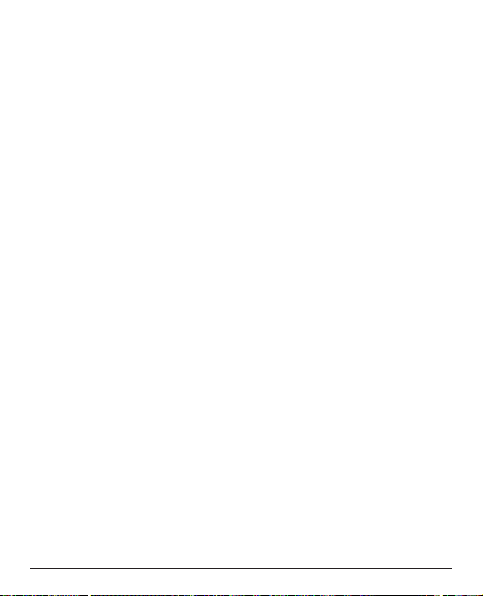
Dienstanbieter, auswählen. Sollte kein Datenkonto für
Ihren Dienstanbieter vorhanden sein, müssen nach den
Vorgaben Ihres Dienstanbieters ein Datenkonto hinzufügen.
1. Drücken Sie Menü, gehen Sie zu Einstellungen und
drücken Sie OK.
2. Wählen Sie Dienste und drücken Sie OK.
3. Wählen Sie Datenkonto und drücken Sie OK.
4. Wählen Sie den Eintrag Ihres Dienstanbieters und
drücken Sie Optionen.
5. Wählen Sie Standard ändern und drücken Sie OK.
Damit ist dieses Profil aktiviert.
Sollte Ihr Dienstanbieter nicht auf der Liste stehen, gehen
Sie folgendermaßen vor:
1. Drücken Sie Menü, gehen Sie zu Einstellungen und
drücken Sie OK.
2. Wählen Sie Dienste und drücken Sie OK.
3. Wählen Sie Datenkonto und drücken Sie OK.
4. Wählen Sie einen beliebigen Eintrag und drücken Sie
Optionen.
5. Wählen Sie PS-Konto zufügen und drücken Sie OK,
60
Page 65

um die folgenden Einstellungen anzuzeigen:
Nehmen Sie die Einstellungen für Ihren Dienstanbieter
vor. Die korrekten Einstellungen erfahren Sie von
Ihrem Dienstanbieter.
Kontoname - Hinzufügen des Kontonamens.
APN - Hinzufügen der APN-Adresse.
Benutzername - Eingabe des Benutzernamens.
Kennwort - Eingabe des Kennworts.
Auth.-Typ - Auswahl des Authentifikationstyps.
Erweiterte Einstellungen
Startseite - Eingeben der Start-Webseite.
Verbindungstyp - Wählen der Art der Verbindung
HTTP oder WAP.
Proxy verwenden - Auswahl, ob ein Proxy-Server
verwendet werden soll oder nicht.
Proxy-Adresse - Adresse des Proxy-Servers.
Proxy-Port - Eingabe des Proxy-Ports.
Proxy-Benutzername - Eingabe des Proxy-
Benutzers.
Proxy-Kennwort - Eingabe des Proxy-Kennworts.
Primärer DNS - Adresse des primären DNS-Ser-
vers.
Sekundärer DNS - Adresse des sekundären
DNS-Servers.
61
Page 66
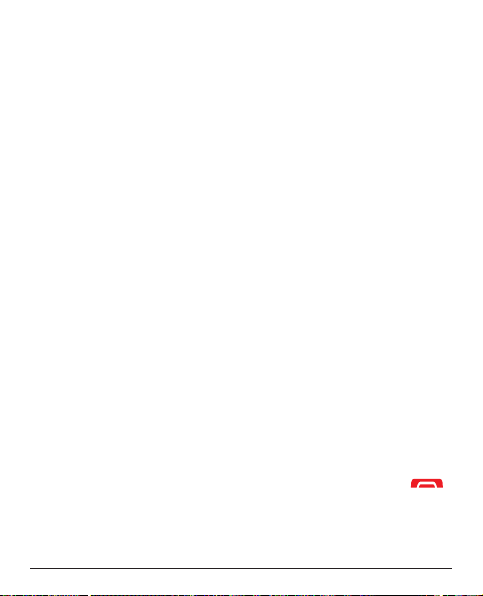
IP-Adresse - IP-Adresse, die der Netzanbieter
bereitstellt.
Subnetzmaske - Subnetzmaske, die der Netzanbieter bereitstellt.
3. Drücken Sie OK.
4. Wählen Sie Ihr neues Profil und drücken Sie Optio-
nen.
5. Wählen Sie Standard ändern und drücken Sie OK.
Sie können ein MMS-Profil auch aktivieren oder ändern,
indem Sie eins auswählen und Optionen drücken, um den
Account zu Aktivieren/Ändern/Löschen.
Hinweis!
Bei einigen Dienstanbietern müssen Sie erst selbst eine
MMS-Nachricht versenden, bevor Sie welche empfangen können. Senden Sie eine MMS nur mit Text, um den
Dienst zu aktivieren. Einige Dienstanbieter müssen Sie
erst kontaktieren, bevor die MMS-Funktion für Ihren
Account aktiviert wird. Wenden Sie sich an den Kundendienst Ihres Dienstanbieters. Um das Setup zu beenden,
ohne Ihre Einstellungen zu speichern, drücken Sie .
Abkürzungen
Sie können die Liste der Schnellzugriffe auf bestimmte
62
Page 67
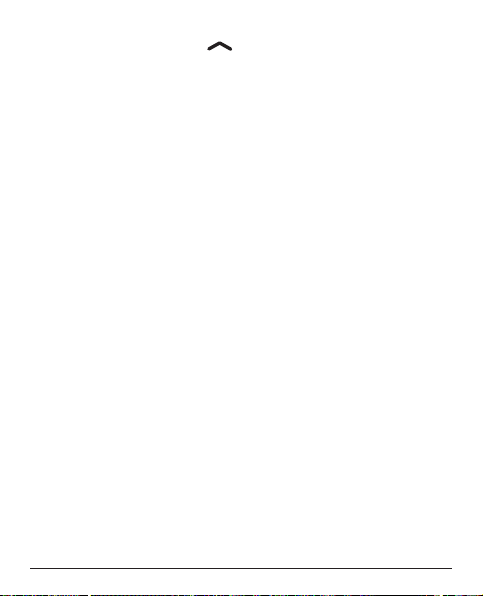
Menüs mittels der Taste im Standby-Display konfigurieren.
1. Drücken Sie Menü, gehen Sie zu Einstellungen und
drücken Sie OK.
2. Wählen Sie Abkürzungen und drücken Sie OK.
3. Sie sehen die Liste der Menüpunkte, die als Schnell-
zugriffe gespeichert sind.
4. Wählen Sie einen Eintrag.
5. Mit Optionen erhalten Sie die folgenden Möglichkei-
ten:
Hinzufügen - die Liste aller möglichen Menüpunkte
wird angezeigt. Wählen Sie einen Eintrag und drücken
Sie OK, um diesen der Liste der Abkürzungen hinzu-
zufügen (der ehemalige Eintrag wird ersetzt).
Bearbeiten - ersetzt den aktuell gewählten Eintrag mit
dem ausgewählten, neuen Eintrag.
Löschen - der Eintrag wird gelöscht.
Alles löschen - alle Einträge werden gelöscht.
Reihenfolge ändern - die Reihenfolge der Einträge
kann geändert werden. Legen Sie mit * und # fest,
an welcher Stelle der gewählte Eintrag stehen soll
(1…6).
63
Page 68
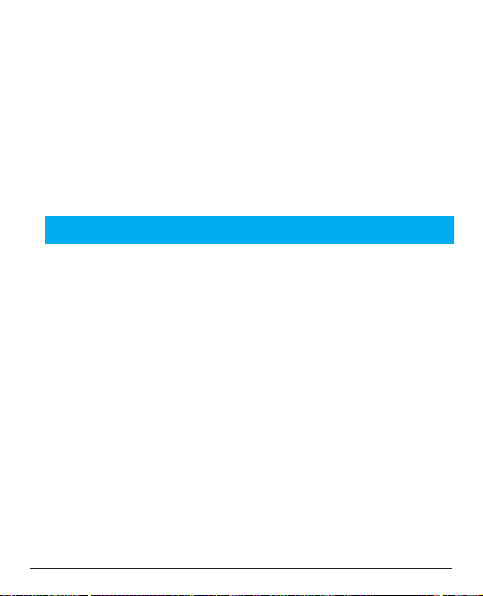
Werkseitige Einstellungen wiederherstellen
Zurücksetzen des Telefons in den Auslieferungszustand.
1. Drücken Sie Menü, gehen Sie zu Einstellungen und
drücken Sie OK.
2. Wählen Sie Werkseitige Einstellungen wiederher-
stellen und drücken Sie OK.
3. Geben Sie den aktuellen Telefonsperrcode (Standard-
mäßig 0000) ein und bestätigen Sie das Zurücksetzen.
Wichtig
Beim Zurücksetzen werden alle Kontakte des Tele-
fonspeichers unwiderruflich gelöscht. Sichern Sie
vorher Ihre Kontakte oder notieren Sie sich diese.
Kontakte, die auf ihrer SIM Karte gespeichert sind,
bleiben davon unberührt.
Anrufeinstellungen
Die Dienste sind zum Teil vom Netz-Support und –Abonnement abhängig. Weitere Informationen erhalten Sie bei
Ihrem Netzbetreiber.
Rufnummerübertragung
Sie können wählen, ob dem Empfänger beim Anrufen Ihre
Telefonnummer angezeigt werden soll oder nicht.
1. Drücken Sie Menü, gehen Sie zu Anrufverlauf und
64
Page 69
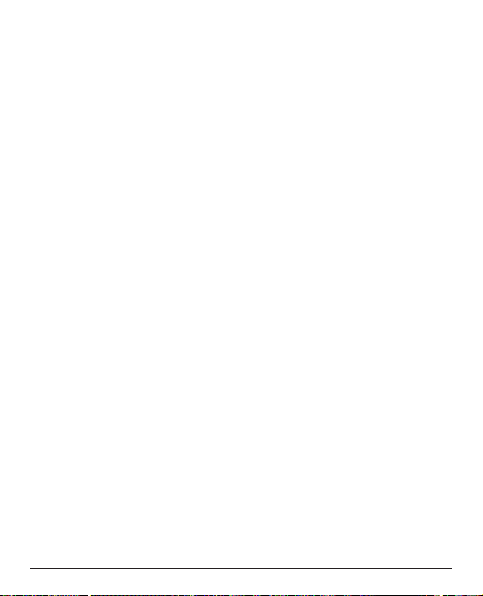
drücken Sie OK.
2. Wählen Sie Anrufeinstellungen und drücken Sie OK.
3. Wählen Sie Rufnummerübertragung und drücken
Sie OK.
4. Wählen Sie eine der folgenden Optionen aus und drü-
cken Sie OK:
Netzwerkstandard - Verwendung der Netz-Standard-
einstellung.
Rufnummer verbergen - Die eigene Telefonnummer
wird nie angezeigt.
Rufnummer übertragen - Die eigene Telefonnummer
wird immer angezeigt.
Anklopfen
Sie können mehr als einen Anruf gleichzeitig annehmen.
Geht während eines Gesprächs ein Anruf ein, wird ein
Signalton ausgegeben. Um das aktuelle Gespräch zu halten und den eingehenden Anruf anzunehmen, drücken Sie
Optionen, wählen Sie Antwort und dann OK.
1. Drücken Sie Menü, gehen Sie zu Anrufverlauf und
drücken Sie OK.
2. Wählen Sie Anrufeinstellungen und drücken Sie OK.
3. Wählen Sie Anklopfen und drücken Sie OK.
4. Wählen Sie eine der folgenden Optionen aus und drü-
65
Page 70
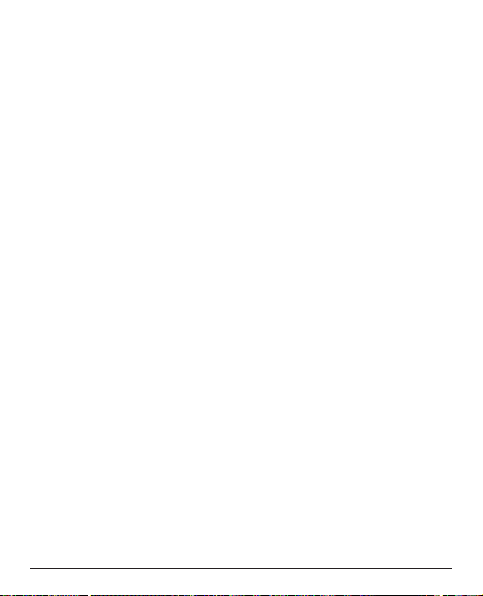
cken Sie OK:
Aktivieren - Aktiviert Anklopfen.
Deaktivieren - Deaktiviert Anklopfen.
Status abfragen - Zeigt an, ob Anklopfen aktiviert
oder deaktiviert ist.
Anrufe umleiten
Sie können Anrufe an Auftragsdienste bzw. Beantwortungsdienste oder an eine andere Telefonnummer umleiten. Legen Sie fest, welche Anrufe umgeleitet werden sollen. Wählen Sie eine Bedingung aus und drücken Sie OK,
wählen Sie dann Aktivieren, Deaktivieren oder Status
abfragen (siehe Anklopfen, S. 65 für jede Option).
1. Drücken Sie Menü, gehen Sie zu Anrufverlauf und
drücken Sie OK.
2. Wählen Sie Anrufeinstellungen und drücken Sie OK.
3. Wählen Sie Rufumleitung und drücken Sie OK.
4. Wählen Sie eine der folgenden Optionen aus und drü-
cken Sie OK:
Alle Sprachanrufe umleiten - Leitet alle Sprachan-
rufe um.
Bei Nichterreichbarkeit umleiten - Eingehende
Anrufe werden umgeleitet, wenn das Telefon ausge-
schaltet oder außerhalb des Netzempfangs ist.
66
Page 71
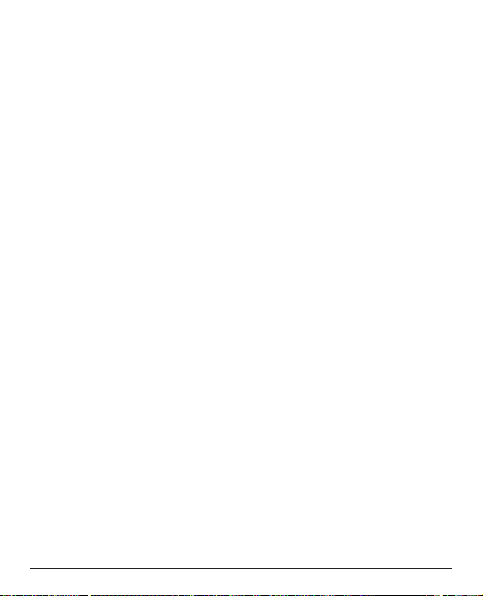
Bei Nichtantwort umleiten - Eingehende Anrufe wer-
den umgeleitet, wenn sie nicht angenommen werden.
Bei Besetzt umleiten - Eingehende Anrufe werden
umgeleitet, wenn die Leitung besetzt ist.
Alle Datenanrufe umleiten - Leitet alle Datenanrufe um.
Alle Umleitungen aufheben - Anrufe werden nicht
umgeleitet.
Anrufsperre
Zur Einschränkung der Verwendung Ihres Telefons können bestimmte Arten von Anrufen gesperrt werden.
Hinweis!
Um die Anrufsperre anwenden zu können, ist ein Kennwort erforderlich. Dieses Kennwort erhalten Sie von
Ihrem Netzbetreiber.
1. Drücken Sie Menü, gehen Sie zu Anrufverlauf und
drücken Sie OK.
2. Wählen Sie Anrufeinstellungen und drücken Sie OK.
3. Wählen Sie Anrufsperre und drücken Sie OK.
4. Wählen Sie eine der folgenden Optionen aus und drü-
cken Sie OK:
Abgehende Anrufe - Drücken Sie OK und wählen
Sie dann:
67
Page 72
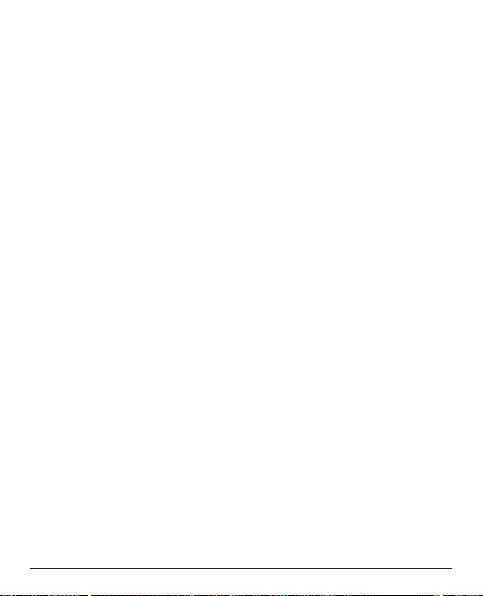
Alle Anrufe - Der Benutzer kann eingehende
Anrufe annehmen, aber nicht selbst Anrufe tätigen.
Internationale Sprachanrufe - Der Benutzer
kann keine internationalen Telefonnummern anrufen.
Internationale Sprachanrufe, außer Home-P -
Der Benutzer kann keine internationalen Telefonnummern anrufen mit Ausnahme von Telefonnummern in dem der SIM-Karte zugewiesenen Land.
Ankommende Anrufe - Drücken Sie OK und wählen
Sie dann:
Alle Anrufe - Der Benutzer kann anrufen, aber
keine eingehenden Anrufe annehmen.
Sprachanrufe beim Roaming - Der Benutzer
kann keine eingehenden Anrufe bei Roaming
(Betrieb in anderen Netzen) annehmen.
Alles aufheben - Löschen aller Anrufsperren (Kenn-
wort erforderlich).
Sperrkennwort ändern - Möglichkeit zur Änderung
des Sperrkennwortes.
68
Page 73
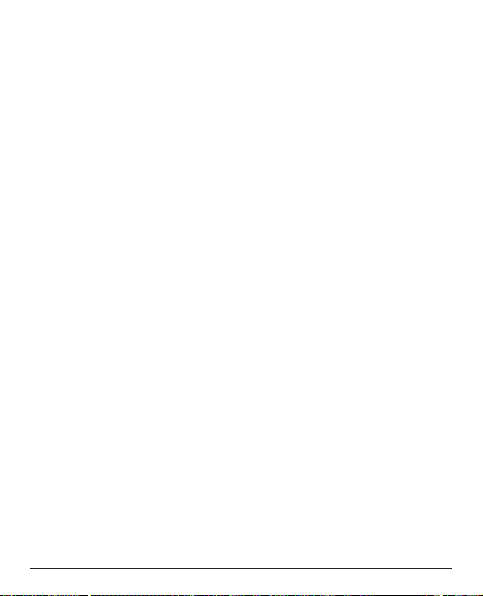
Automatische Wahlwiederholung
Diese Funktion führt selbsttätig eine Wahlwiederholung
durch.
1. Drücken Sie Menü, gehen Sie zu Anrufverlauf und
drücken Sie OK.
2. Wählen Sie Anrufeinstellungen und drücken Sie OK.
3. Wählen Sie Erweiterte Einstellungen und drücken
Sie OK.
4. Wählen Sie Auto-Wahlwiederholung und drücken
Sie OK.
5. Schalten Sie die Funktion Ein oder Aus und drücken
Sie OK.
Anrufzeiterinnerung
Ist diese Funktion eingeschaltet, werden Sie während
eines Gesprächs einmalig oder wiederholt mit einem Hinweiston auf die verstrichene Gesprächszeit aufmerksam
gemacht.
1. Drücken Sie Menü, gehen Sie zu Anrufverlauf und
drücken Sie OK.
2. Wählen Sie Anrufeinstellungen und drücken Sie OK.
3. Wählen Sie Erweiterte Einstellungen und drücken
Sie OK.
4. Wählen Sie Anrufzeiterinnerung und drücken Sie OK.
69
Page 74

5. Wählen Sie eine der folgenden Optionen aus und drü-
cken Sie OK:
Aus - Funktion ist ausgeschaltet.
Einzeln - Geben Sie eine Zeit für das einmalige Signal
ein (1…3000 s).
Regelmäßig - Geben Sie eine Zeit für das regelmä-
ßig wiederkehrende Signal ein (30…60 s).
Annahmemodus
Einstellmöglichkeit zur Annahme eintreffender Anrufe.
1. Drücken Sie Menü, gehen Sie zu Anrufverlauf und
drücken Sie OK.
2. Wählen Sie Anrufeinstellungen und drücken Sie OK.
3. Wählen Sie Erweiterte Einstellungen und drücken
Sie OK.
4. Wählen Sie Annahmemodus und drücken Sie OK.
5. Wählen Sie eine der folgenden Optionen aus und drü-
cken Sie OK:
Beliebige Taste - Eintreffende Gespräche können mit
jeder beliebigen Taste (außer dem rechten Softkey
und der roten Auflegentaste) angenommen werden.
Auto-Annahme im Headset-Modus - Bei angesteck-
tem Headset wird ein eintreffendes Gespräch nach
einer kurzen Zeit automatisch angenommen.
70
Page 75

SMS-Einstellungen
1. Drücken Sie Menü, gehen Sie zu Nachrichten und
drücken Sie OK.
2. Wählen Sie Mitteilungseinstellungen und drücken
Sie OK.
3. Wählen Sie Textmitteilung und drücken Sie OK.
4. Wählen Sie einen der folgenden Menüpunkte und drü-
cken Sie Wählen:
SIM
SMSC-Adresse - Diese Nummer wird zur Verwen-
dung der SMS-Funktion benötigt. Die Nummer
Ihres SMS-Zentrums wird von Ihrem Netzanbieter
bereitgestellt und ist normalerweise auf der SIMKarte vorbelegt. Wenn die Nummer Ihres SMSZentrums auf der SIM-Karte gespeichert ist, wird
sie angezeigt. Falls nicht, so können Sie die Nummer selbst eingeben. Weitere Informationen erhalten Sie bei Ihrem Netzbetreiber.
Gültigkeitsperiode - Wählen Sie die gewünschte
Gültigkeitsperiode mit den Tasten * und #. Mit
der Einstellung legen Sie fest, wie lange versucht
wird, eine SMS dem Empfänger zuzustellen.
Mitteilungstyp - Die SMS kann als Text, Fax
Gruppe 3, Seite oder E-Mail versendet werden.
71
Page 76

Wählen Sie den Typ mit den Tasten * und #.
Diese Möglichkeiten sind abhängig von Ihrem
Netzbetreiber. Von ihm erhalten Sie ggf. weitere
Informationen.
Sendebericht - Sie können wählen, ob Sie möch-
ten, dass Sie von Ihrem Telefon informiert werden,
sobald Ihre SMS beim Empfänger angekommen ist.
Hinweis! Wenn Sie Sendebericht Ein wählen, werden Sie bei einigen Betreibern für
diese Nachricht bezahlen müssen.
Antwortpfad - (keine Funktion in deutschen
Mobilfunknetzen)
Voicemail-Server - siehe S.74.
Speicherstatus - Anzeige des verfügbaren/belegten
Speichers für SMS auf der SIM-Karte und im Telefon.
Gesendete Mitteilu... - Wählen Sie mit den Tasten *
und #, ob gesendete SMS im Ordner “Gesendet”
gespeichert werden sollen (Ein) oder nicht (Aus).
Speicherort - Legen Sie mit den Tasten * und #
den Speicherort für empfangene SMS fest (SIM/Tele-
fon).
72
Page 77

MMS-Einstellungen
1. Drücken Sie Menü, gehen Sie zu Nachrichten und
drücken Sie OK.
2. Wählen Sie Mitteilungseinstellungen und drücken
Sie OK.
3. Wählen Sie Multimedia-Nachricht und drücken Sie
OK.
4. Wählen Sie einen der folgenden Menüpunkte und drü-
cken Sie OK:
Datenkonto - Wählen Sie das passende Datenkonto
für Ihren Netzanbieter und bestätigen Sie mit OK.
Hinweis: Diese Einstellungen werden zur Verwendung der MMS-Funktion benötigt. Die Einstellungen für MMS werden von Ihrem Netzanbieter
bereitgestellt und können Ihnen automatisch zugesendet werden. Für die Erstellung eines neuen
Kontos bzw. Änderungen an bestehenden Konten
siehe Dienste, S. 59.
Allgemeine Einstellungen
Erstelloptionen - Einstellmöglichkeiten für Dia-
zeit, Erstellungsmodi, Autom. Signatur und Signatur.
Sendeoptionen - Einstellmöglichkeiten für Sen-
73
Page 78

debericht, Lesebericht, Priorität, Sendezeit und
Senden und speichern.
Abfragen - Einstellmöglichkeiten für verschiedene
Abfragekriterien.
Speicherstatus - Anzeige des verfügbaren/beleg-
ten Speichers für MMS.
Sprachmitteilung (Mailbox)
Wenn Sie von Ihrem Anbieter eine Mailbox (Anrufbeantworter im Handynetz) eingestellt bekommen haben, können Anrufer eine Sprachmitteilung hinterlassen, wenn Sie
einen Anruf nicht entgegennehmen können. Sprachmitteilung ist ein Dienst Ihres Netzbetreibers, den Sie u. U.
zuerst abonnieren müssen. Weitere Informationen und die
Nummer für die Sprachmitteilung erhalten Sie bei Ihrem
Dienstanbieter.
1. Drücken Sie Menü, gehen Sie zu Nachrichten und
drücken Sie OK.
2. Wählen Sie Mitteilungseinstellungen und drücken
Sie OK.
3. Wählen Sie Textmitteilung und drücken Sie OK.
4. Wählen Sie SIM und drücken Sie OK.
5. Wählen Sie ganz unten den Punkt Voicemail-Server
und drücken Sie Wählen.
74
Page 79

6. Wählen Sie einen der beiden möglichen Einträge und
drücken Sie Optionen.
Anrufen: Die Sprach-Mailbox wird angerufen.
Tipp: Sie können alternativ auch die Taste 1 für ca.
3 s gedrückt halten, um Ihre Mailbox anzurufen.
Bearbeiten: Namen und Rufnummer für die Sprach-
Mailbox eingeben.
Benutzerprofile
Sie können verschiedene Profile (spezielle Einstellungen
je nach Benutzer oder Umgebung) speichern, die Sie bei
Bedarf schnell umschalten können.
Hinweis
Das Profil mit dem grünen Haken ist das aktive Profil.
Wenn Sie Änderungen an einem der Profile durchführen,
haben die gewählten Einstellungen nur eine Auswirkung,
wenn das Profil aktiviert wird!
1. Drücken Sie Menü, gehen Sie zu Benutzerprofile
und drücken Sie OK.
2. Wählen Sie eines der Profile aus und drücken Sie
Optionen.
75
Page 80
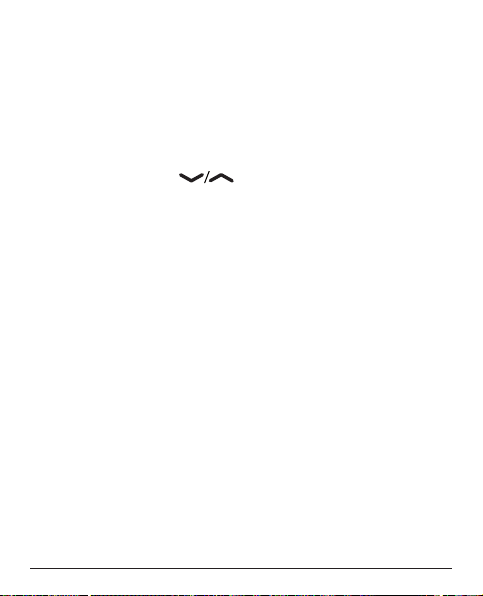
3. Wählen Sie eine der folgenden Optionen aus und drü-
cken Sie Wählen:
Aktivieren: Das Profil ist mit den entsprechenden Ein-
stellungen aktiviert.
Anpassen: Bearbeiten Sie die Einstellungen für das
gewählte Profil. Wählen Sie einen der folgenden
Menüpunkte mit und drücken Sie Optionen.
Wählen Sie dann Ändern, führen Sie die Einstellung
durch und drücken Sie OK. Haben Sie alle Einstellun-
gen nach Ihren Wünschen vorgenommen, drücken Sie
Optionen, wählen Sie Speichern und drücken Sie
Wählen.
Signalisierungstyp - Wählen Sie, ob ein Anruf
nur durch den Klingelton, nur durch Vibration,
durch Klingelton und Vibration oder durch Vibration mit später einsetzendem Klingelton signalisiert
werden soll.
Klingeltyp - Sie können zwischen Einzelsignal
und Wiederholen wählen.
Eingehender Anruf - Wählen Sie die Melodie für
einen eingehenden Anruf.
Klingeltonlautstärke - Wählen Sie die Lautstärke
für einen eingehenden Anruf.
76
Page 81
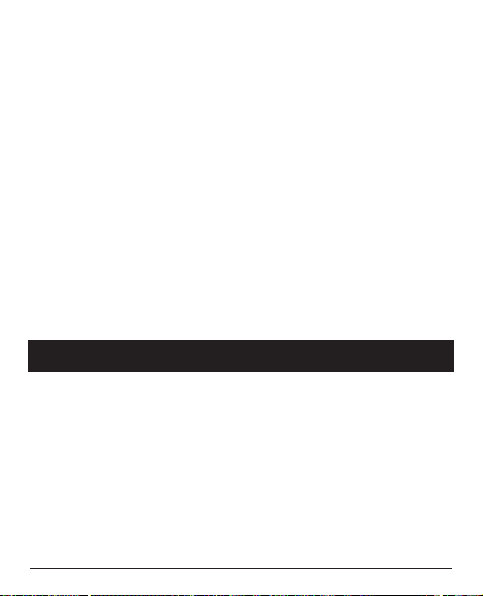
Nachricht - Wählen Sie die Melodie für eine ein-
gehende Nachricht.
Mitteilungstonlauts. - Wählen Sie die Lautstärke
für eine eingehende Nachricht.
Tastatur - Wählen Sie den Ton für eine Tastenbe-
tätigung oder Lautlos.
Tastentonlautstärke - Wählen Sie den Lautstärke
für eine Tastenbetätigung.
Systembenachrichtigung - Wählen Sie, ob Sys-
tembenachrichtigungen angezeigt werden sollen
oder nicht.
Zurücksetzen: Das Profil wird auf die Werkseinstel-
lungen zurückgesetzt.
Organisator
Kalender
1. Drücken Sie Menü, gehen Sie zu Organisator und
drücken Sie OK.
2. Wählen Sie Kalender und drücken Sie OK.
3. Drücken Sie Optionen.
4. Wählen Sie eine der folgenden Optionen aus und drü-
cken Sie OK:
77
Page 82
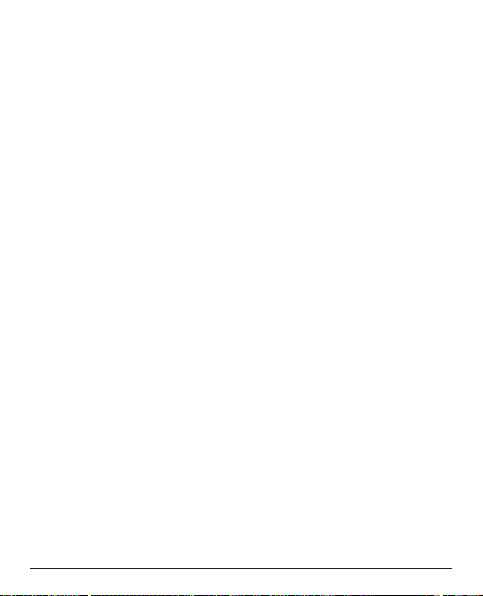
Ansicht - Zeigt Aufgaben für das ausgewählte Datum
an.
Alles anzeigen - Zeigt alle gespeicherten Aufgaben
an.
Ereignis hinzufügen - Geben Sie die Parameter für
das Ereignis ein und drücken Sie danach Speichern.
Bei Erreichen des eingestellten Datums/der eingestell-
ten Uhrzeit wird ein Signalton ausgegeben und die
Beschreibung der Aufgabe wird angezeigt. Drücken
Sie Stopp um den Alarm auszuschalten, oder drücken
Sie Schlum., damit der Alarm nach 6 Minuten wieder-
holt wird.
Ereignis löschen - löschen Sie ein Ereignis aus der
Liste.
Zu Datum springen - Geben Sie das Datum ein und
drücken Sie OK.
Nach Heute wechseln - Zeigt das aktuelle Datum im
Kalender an.
Zur Wochenansicht/Monatsansicht wechseln -
Änderung der Anzeige zwischen Wochen- und
Monatsansicht.
78
Page 83
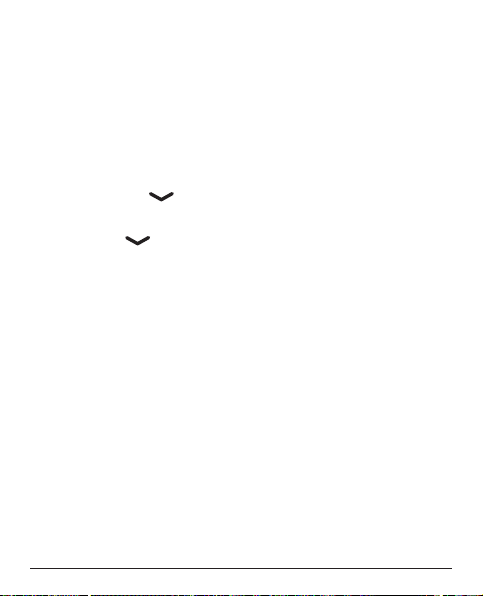
Alarm/Wecker
1. Drücken Sie Menü, gehen Sie zu Organisator und
drücken Sie OK.
2. Wählen Sie Alarm und drücken Sie OK.
3. Wählen Sie einen Eintrag aus der Liste und drücken
Sie Bearbeiten.
4. Wählen Sie mit den Tasten * und # Ein oder Aus
drücken Sie .
5. Geben Sie über die Tastatur die Weckzeit ein und drü-
cken Sie .
6. Gehen Sie zu Wiederholen und drücken Sie Wählen.
Zur einmaligen Benachrichtigung wählen Sie Einmal
und drücken Sie OK. Für ein täglich wiederholtes
Wecksignal wählen Sie Täglich und drücken Sie OK.
Zur Wiederholung an bestimmten Wochentagen wäh-
len Sie Tage und drücken Sie OK. Blättern Sie durch
die Liste der Wochentage und drücken Sie Optionen /
Ein/Aus, um den Wecker für jeden Wochentag einzu-
schalten/auszuschalten, wählen Sie zum Abschluss
Fertig und drücken Sie dann Wählen.
7. Drücken Sie zum Bearbeiten eines Wecksignals auf
Wählen, markieren Sie einen Klingelton und drücken
Sie dann OK.
79
Page 84
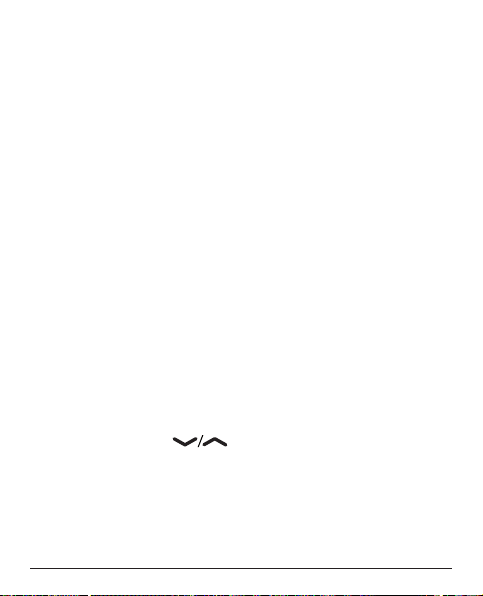
8. Wählen Sie mit den Tasten * und # den Signalisie-
rungstyp und drücken Sie anschließend Speichern.
Dienste
Dieses Menü enthält u. U. vorprogrammierte Dienste Ihres
Netzbetreibers. Die Dienste sind vom Netz-Support und –
Abonnement abhängig.
1. Drücken Sie Menü, gehen Sie zu Organisator und
drücken Sie OK.
2. Wählen Sie Dienste und drücken Sie OK.
Rechner
Der Taschenrechner kann die Grundrechenarten ausführen.
1. Drücken Sie Menü, gehen Sie zu Organisator und
drücken Sie OK.
2. Wählen Sie Rechner und drücken Sie OK.
3. Geben Sie die erste Zahl ein. Verwenden Sie # zur
Eingabe von Dezimalpunkten.
4. Wählen Sie mit die Rechenart (+, -, x, ÷) und
drücken Sie OK.
5. Geben Sie die nächste Zahl ein und drücken Sie OK.
6. Wiederholen Sie die Schritte 3 bis 5 nach Bedarf.
Wählen Sie = und drücken Sie OK, um das Ergebnis
zu berechnen.
80
Page 85
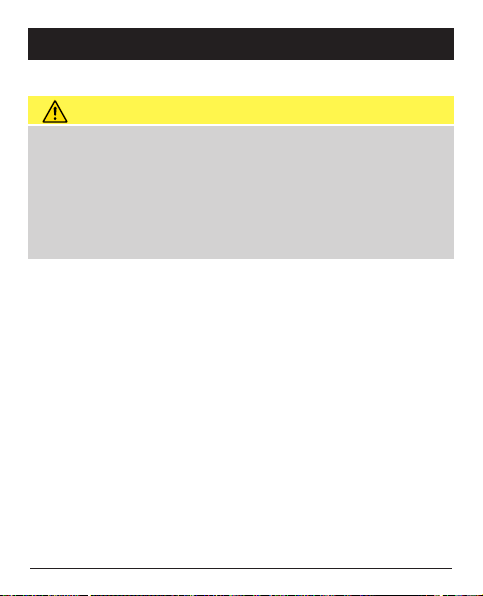
Anhang
Sicherheitshinweise
VORSICHT
Das Gerät und das Zubehör können Kleinteile enthalten.
Bewahren Sie das Gerät außerhalb der Reichweite von
Kleinkindern auf. Das Netzteil dient als Trennvorrichtung
zwischen Produkt und Netzanschluss.
Die Netzsteckdose muss sich in unmittelbarer Nähe des
Geräts befinden und gut zugänglich sein.
Netzdienste und Netzkosten
Ihr Gerät ist für GSM 900/1800/1900 MHz-Netze zugelassen. Um das Gerät nutzen zu können, müssen Sie eine
SIM-Karte einlegen, die vom Betreiber freigeschaltet ist.
Durch die Verwendung von Netzdiensten können Kosten
anfallen. Einige Funktionen sind nur nach Beantragung
beim Betreiber möglich und teils kostenpflichtig.
Betriebsumgebung
Beachten Sie alle Vorschriften, die an Ihrem jeweiligen
Aufenthaltsort gelten, und schalten Sie das Gerät ab,
wenn sein Gebrauch verboten ist oder Störungen oder
Gefahren verursachen kann. Verwenden Sie das Gerät
81
Page 86
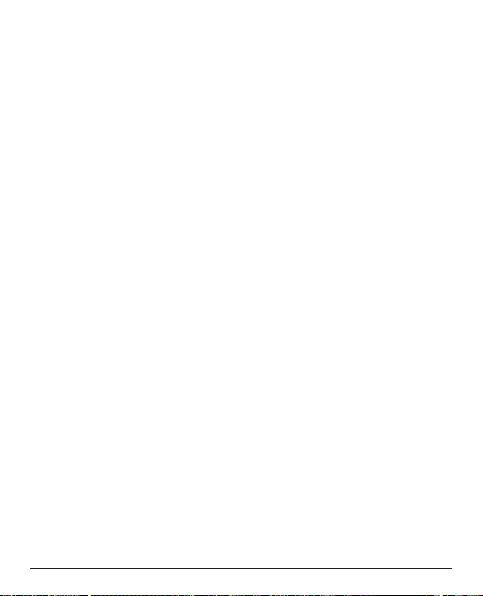
immer in der normalen Gebrauchsposition.
Das Gerät erfüllt die Strahlungsrichtlinien, wenn es in normaler Position am Ohr verwendet wird oder wenn es mindestens 1,5 cm von Ihrem Körper entfernt ist.
Wenn Sie das Gerät dicht am Körper in einer Tasche,
einer Gürteltasche oder einem anderen Aufbewahrungsmittel tragen, so dürfen diese Aufbewahrungsmittel keine
Metallteile enthalten und das Produkt ist im oben angegebenen Abstand vom Körper zu tragen. Achten Sie darauf,
dass die Abstandsvorschriften eingehalten werden, bis Sie
das Gerät in Gebrauch nehmen.
Teile des Geräts sind magnetisch. Es kann daher Metallobjekte anziehen. Bewahren Sie keine Kreditkarten oder
andere Magnetdatenträger in der Nähe des Geräts auf.
Es besteht die Gefahr, dass die darauf gespeicherten
Informationen zerstört werden.
Medizinische Geräte
Der Gebrauch von Geräten, die Funksignale aussenden,
wie z. B. Mobiltelefone, kann den Betrieb medizinischer
Geräte stören, wenn diese nicht ausreichend geschützt
sind. Wenden Sie sich an einen Arzt oder den Hersteller
des Geräts, um festzustellen, ob es gegen externe Funksignale ausreichend geschützt ist, oder wenn Sie andere
82
Page 87
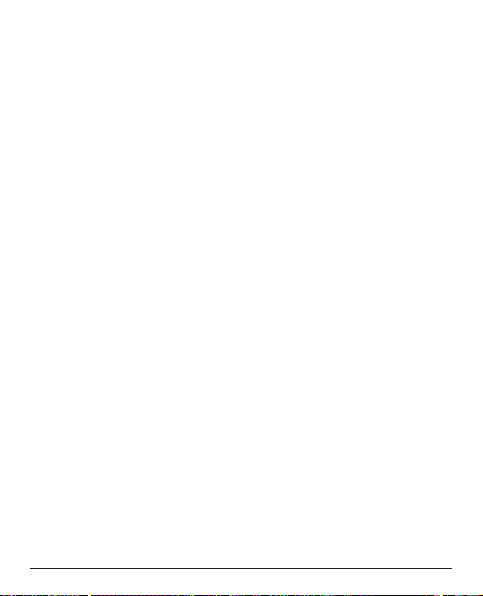
Fragen haben. Ist der Gebrauch des Geräts in Krankenhäusern oder ärztlichen Einrichtungen untersagt, so schalten Sie es bitte ab. In Krankenhäusern und anderen ärztlichen Einrichtungen werden manchmal Geräte benutzt, die
durch externe Funksignale gestört werden könnten.
Herzschrittmacher
Die Hersteller von Herzschrittmachern empfehlen einen
Abstand von mindestens 15 cm zwischen einem Mobiltelefon und dem Herzschrittmacher, um Störungen des
Herzschrittmachers zu vermeiden. Personen mit Herzschrittmacher sollten Folgendes beachten:
• Sie sollten das Telefon immer in einem Abstand von
15 cm von ihrem Herzschrittmacher entfernt halten,
wenn das Telefon eingeschaltet ist.
• Sie sollten das Telefon nicht in einer Brusttasche tra-
gen.
• Sie sollten das Ohr auf der anderen Körperhälfte als
der mit dem Herzschrittmacher nutzen, um das Risiko
einer Störung zu minimieren.
Sie sollten das Telefon unverzüglich ausschalten, sobald
Grund zur Annahme besteht, dass eine Störung vorliegt.
Explosionsgefährdete Bereiche
Schalten Sie das Gerät in Bereichen mit Explosionsgefahr
83
Page 88
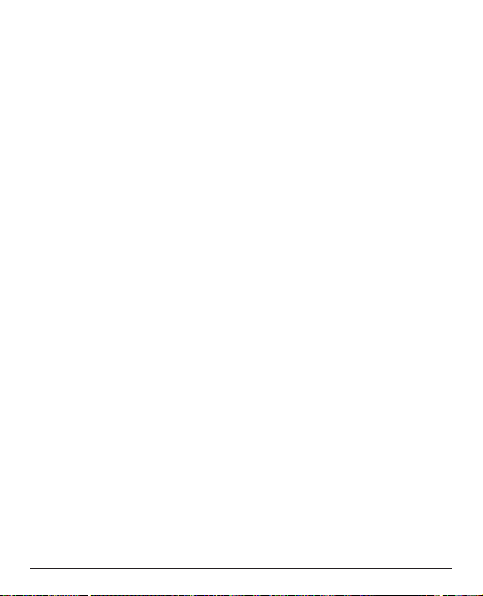
immer ab. Befolgen Sie alle Hinweise und Anweisungen.
Eine Explosionsgefahr besteht zum Beispiel auch an
Orten, an denen Sie normalerweise den Motor Ihres Fahrzeugs ausschalten müssen. In diesen Bereichen kann
Funkenbildung zu Explosion oder Brand führen; es
besteht Verletzungs- und Lebensgefahr. Schalten Sie das
Gerät an Tankstellen und sämtlichen anderen Orten ab,
an denen es Benzinpumpen und Fahrzeugwerkstätten
gibt. Halten Sie sich an die Einschränkungen für den
Gebrauch von Funkgeräten an Orten, an denen Kraftstoffe
gelagert sind und verkauft werden, im Bereich von Chemiewerken und von Sprengarbeiten. Bereiche mit Explosionsgefahr sind oft - aber nicht immer - eindeutig gekennzeichnet. Dies gilt auch unter Deck auf Schiffen, den
Transport oder die Lagerung von Chemikalien, Fahrzeuge,
die mit Flüssigtreibstoff (wie Propan oder Buthan) betrieben werden sowie Bereiche, in denen in der Luft Chemikalien oder Partikel, wie Fasern, Staub oder Metallpulver,
enthalten sind.
Schutz vor zu großer Lautstärke am Ohr
Dieses Gerät wurde getestet und erfüllt die Bedingungen
für den Schalldruckpegel gemäß den Normen EN 50332-1
und/oder EN 50332-2.
84
Page 89
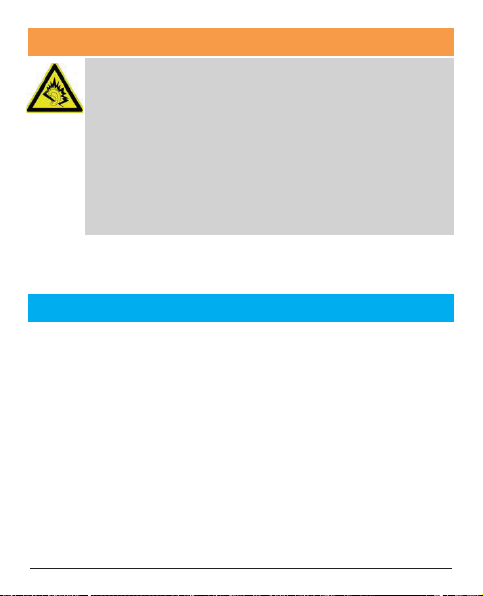
WARNUNG
Durch laute Töne über längere Zeit können
Gehörschäden verursacht werden. Laute Töne
beim Lenken eines Fahrzeugs können Sie
ablenken und einen Unfall verursachen.
Genießen Sie Musik über ein Headset in
mäßiger Lautstärke. Halten Sie das Gerät nicht
an Ihr Ohr, wenn der Lautsprecher verwendet
wird.
Notruf
WICHTIG
Mobiltelefone nutzen Funksignale, das Mobiltelefonnetz,
das Festnetz und benutzerprogrammierte Funktionen. Das
bedeutet, dass eine Verbindung nicht unter allen Umständen garantiert werden kann. Verlassen Sie sich daher niemals nur auf ein Mobiltelefon, wenn sehr wichtige Anrufe,
z. B. in medizinischen Notfällen, erforderlich sind.
Fahrzeuge
Funksignale können die Elektronik von Motorfahrzeugen
(z. B. elektronische Kraftstoffeinspritzung, ABS-Bremssys-
85
Page 90

tem, Tempomat, Airbags) stören, wenn diese fehlerhaft
eingebaut wurden oder nicht ausreichend geschützt sind.
Für weitere Informationen über Ihr Fahrzeug oder mögliche Zusatzausrüstungen wenden Sie sich bitte an den
Hersteller oder an dessen Niederlassung.
Brennbare Flüssigkeiten, Gase oder explosive Stoffe dürfen nicht zusammen mit dem Gerät oder seinem Zubehör
aufbewahrt oder transportiert werden. Bei Fahrzeugen mit
Airbags: Denken Sie daran, dass bei einem Aufprall die
Airbags mit beträchtlicher Kraft mit Luft gefüllt werden.
Legen Sie keine Gegenstände, auch keine stationären
oder tragbaren Funkgeräte, direkt über dem Airbag oder in
dem Bereich, in den er sich aufbläht, ab. Bei unsachgemäßem Einbau des Mobiltelefons kann es beim Entfalten
des Airbags zu ernsthaften Verletzungen kommen.
An Bord von Flugzeugen ist der Gebrauch des Geräts verboten. Schalten Sie das Gerät ab, bevor Sie an Bord
gehen. Der Gebrauch drahtloser Telekommunikationsgeräte in Flugzeugen kann die Flugsicherheit gefährden und
die bordeigene Telekommunikation stören. Außerdem
kann er gesetzlich verboten sein.
Pflege und Wartung
Ihr Telefon ist ein technisch fortschrittliches Produkt und
86
Page 91
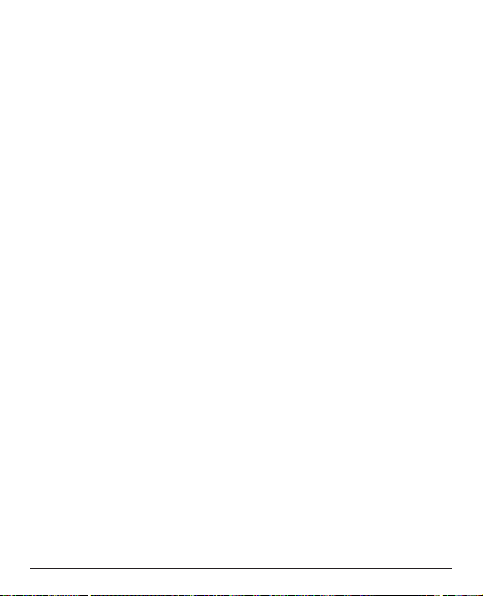
ist mit größter Sorgfalt zu behandeln. Fahrlässiges Verhalten kann dazu führen, dass die Gewährleistung erlischt.
• Schützen Sie das Gerät vor Nässe. Regen/Schnee,
Nässe und alle Arten von Flüssigkeiten können Stoffe
enthalten, die zu Korrosion der Elektronik führen. Wird
das Gerät nass, entfernen Sie den Akku und lassen
Sie das Gerät vollständig trocknen und legen Sie den
Akku erst dann wieder ein.
• Bewahren Sie das Gerät nicht in staubigen, schmutzi-
gen Umgebungen auf. Die beweglichen Geräteteile
und die Elektronik könnten beschädigt werden.
• Schützen Sie das Gerät vor Hitze. Hohe Temperaturen
können die Lebensdauer der Elektronik verringern,
den Akku schädigen und Kunststoffteile verformen
oder gar schmelzen lassen.
• Schützen Sie das Gerät vor Kälte. Beim Aufwärmen
auf normale Temperaturen kann sich im Innern Kon-
denswasser bilden, das die Elektronik schädigt.
• Versuchen Sie nicht, das Gerät anders als hier
beschrieben zu öffnen.
• Lassen Sie das Gerät nicht fallen. Schützen Sie es vor
Stößen oder Erschütterungen. Bei grobem Umgang
können Leiter und feinmechanische Teile zerstört wer-
den.
87
Page 92

• Reinigen Sie das Gerät nicht mit scharfen Mitteln.
Diese Hinweise gelten für das Gerät, den Akku, den Netzadapter und anderes Zubehör. Funktioniert das Telefon
nicht ordnungsgemäß, wenden Sie sich bitte an Ihren
Händler. Bringen Sie Ihren Kaufbeleg oder eine Kopie der
Rechnung mit.
Gewährleistungs- und Service-Information
Falls die Ware aufgrund von Herstellungs- und/oder Materialfehlern innerhalb von 24 Monaten ab Kauf einen Defekt
aufweist, bitten wir Sie, unsere
Hotline unter 0180 5 00 50 60 zu kontaktieren (hierbei
entstehen Verbindungskosten von 0,14 EUR/Min aus dem
deutschen Festnetz - maximal 0,42 EUR/Min aus den
deutschen Mobilfunknetzen - Stand 01.07.2013).
Erreichbarkeit: Montag bis Donnerstag von 8:00 Uhr bis
17:00 Uhr und Freitag von 8:00 Uhr bis 15:30 Uhr.
Auf den Akku wird als Verschleißteil eine eingeschränkte
Garantiezeit von 6 Monaten gewährt. Ausgetauschte
Waren gehen in das Eigentum der IVS GmbH über.
Wir bitten Sie, die Ware
- in der Originalverpackung inkl. komplettem Zubehör
- mit einer Kopie des Kaufbelegs
- mit einer aussagefähigen Fehlerbeschreibung
88
Page 93

- umgehend nach Feststellung des Fehlers,
bei unserer Hotline anzumelden.
Sollte kein Defekt festgestellt werden, wird die eingesandte Ware mit einem entsprechenden Vermerk retourniert.
Die Gewährleistung gilt nicht bei unsachgemäßer Behandlung oder Nichtbeachtung der Bedienungsanleitung, bei
durch den Händler oder den Kunden selbst vorgenommenen Eingriffen an der Ware (z. B. Installationen, Softwaredownloads) und bei Totalschäden. Die IVS GmbH behält
sich in diesem Fall vor, dem Kunden den Austausch oder
die Reparatur in Rechnung zu stellen. Die IVS GmbH wird
den Kunden vorab darüber informieren. Als Totalschaden
gelten z. B.
- Brandschäden (z. B. durch Kurzschluss)
- Korrosionsschäden (z. B. durch eingedrungene Flüs-
sigkeit)
- Fremdeingriffe (z. B. unsachgemäße Lötversuche,
mechanisch inkorrekte Montage, zerstörte Siegel)
- Mechanische Beschädigungen (z. B. plastische Ver-
formungen, Abrisse der Lötverbindungen)
- Schäden, die auf nicht bestimmungsgemäßen
Gebrauch hinweisen
89
Page 94

(z. B. Fremdkörper im Inneren, Chemikalienablagerun-
gen)
- Blitz- und Überspannungsschäden
Eine Änderung der Beweislastregelung zum Nachteil des
Kunden ist mit den vorstehenden Regelungen nicht verbunden.
Bedienungsanleitungen und evtl. mitgelieferte Software
sind von der Gewährleistung ausgeschlossen. Diese
Gewährleistung gilt für in Deutschland erworbene Neuware. Gewährleistungsgeber ist die
IVS GmbH
Im Frauental 14
92224 Amberg
Weiter gehende oder andere Ansprüche aus der Herstellergewährleistung sind ausgeschlossen. Die IVS GmbH
haftet nicht für Betriebsunterbrechung, entgangenen
Gewinn und den Verlust von Daten, zusätzlicher vom Kunden aufgespielter Software oder sonstiger Informationen.
Die Sicherung derselben obliegt dem Kunden. Der Haftungsausschluss gilt nicht, soweit zwingend gehaftet wird,
z. B. nach dem Produkthaftungsgesetz, in Fällen des Vor-
90
Page 95

satzes, der groben Fahrlässigkeit, wegen der Verletzung
des Lebens, des Körpers oder der Gesundheit oder
wegen Verletzung wesentlicher Vertragspflichten. Der
Schadensersatzanspruch für die Verletzung wesentlicher
Vertragspflichten ist jedoch auf den vertragstypischen,
vorhersehbaren Schaden begrenzt, soweit nicht Vorsatz
oder grobe Fahrlässigkeit oder wegen Verletzung des
Lebens, des Körpers oder der Gesundheit oder nach dem
Produkthaftungsgesetz gehaftet wird. Durch eine
erbrachte Gewährleistungsleistung verlängert sich der
Gewährleistungszeitraum nicht.
Als Gewährleistungsnachweis gilt der Kaufbeleg mit Kaufdatum. Gewährleistungsansprüche sind innerhalb von
zwei Wochen nach Kenntnis des Gewährleistungsfalles
geltend zu machen.
Technische Daten
Triband GSM 900 / 1800 / 1900
Display: 2.0”, 220 x 176 Pixel
Kamera: 0,3 MP
Weitere Funktionen: MMS, Bluetooth, Radio, Taschenlampe, Notruffunktion
Akku: Li-Ionen, 3.7V, 1200 mAh
91
Page 96
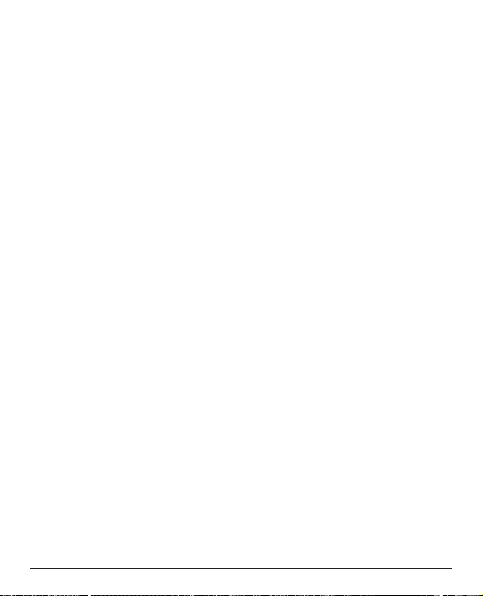
Gesprächszeit: bis zu 6 Stunden
Bereitschaftszeit: bis zu 15 Tage
Abmessungen: 115 x 51 x 18 mm
USB-Anschluss: Micro USB
micro-SD-Karte: Typ SD oder SD-HC, max. 8 GB
(128MB im Lieferumfang)
Headset-Anschluss: 3,5 mm Klinke
Bluetooth® ist ein eingetragenes Warenzeichen der Bluetooth SIG, Inc.
Spezifische Absorptionsrate (SAR)
Dieses Gerät erfüllt die internationalen Sicherheitsvorschriften für die Funkwellenbelastung. Das Primo 365 by
Doro misst
GSM900: 0,625 W/kg (10g Head)/0,823 W/kg (10g Body);
DCS1800: 0,164 W/kg (10g Head)/0,211 W/kg (10g Body)
Die Obergrenze laut WHO beträgt 2,0 W/kg gemessen für
10 g Gewebe.
Zulassung und Konformität
Dieses Mobiltelefon entspricht den grundlegenden Anforderungen der R&TTE Richtlinie 1999/5/EG über Funkanlagen und Telekommunikationsendeinrichtungen und ist
92
Page 97
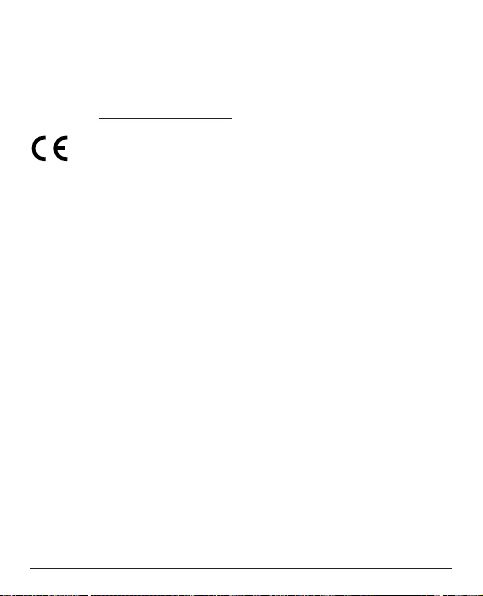
geeignet zum Anschluss und Betrieb in demjenigen Land,
1313
in welchem das Gerät verkauft wurde.
Die Konformitätserklärung ist auf folgender Webseite
abrufbar: www.ivsgmbh.de
Die Konformität des Telefons mit der oben genannten Richtlinie wird durch das CE-Zeichen bestätigt.
93
Page 98
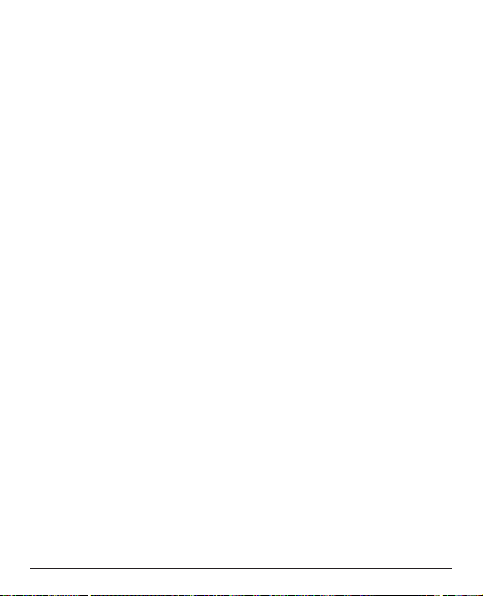
94
Page 99
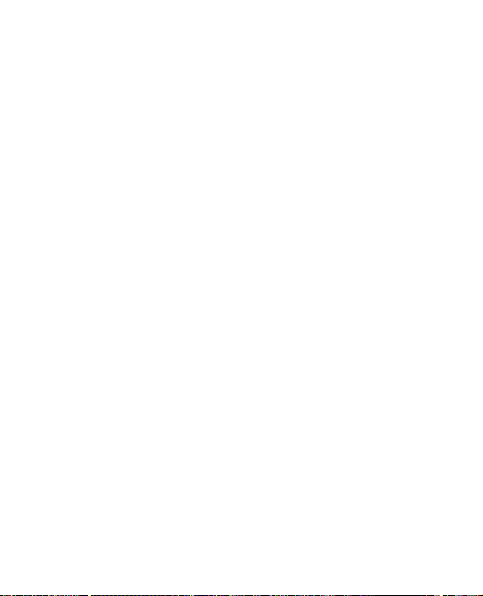
Page 100
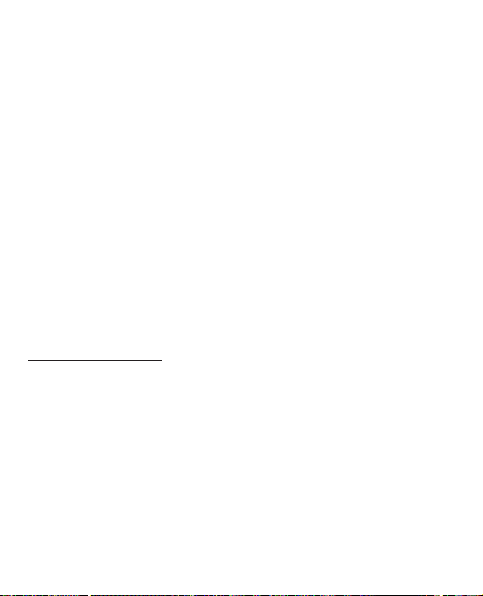
Internet:
www.ivsgmbh.de
IVS GmbH
Im Frauental 14
92224 Amberg
© IVS GmbH 2013
All rights reserved
IVSUMGER_Primo 365 by Doro - V 1.0
